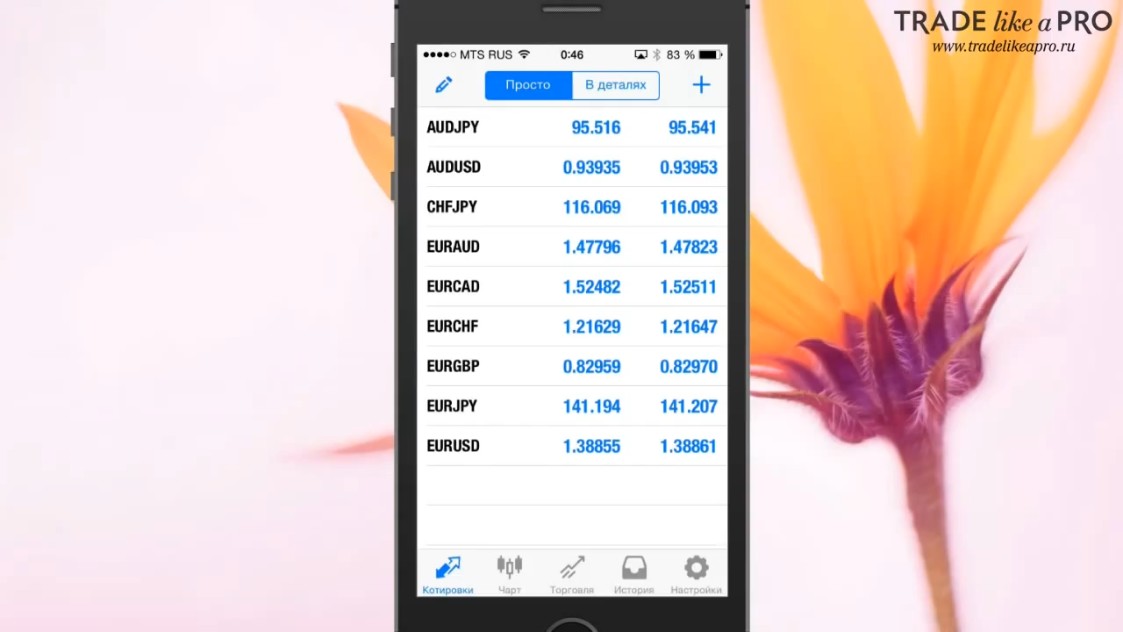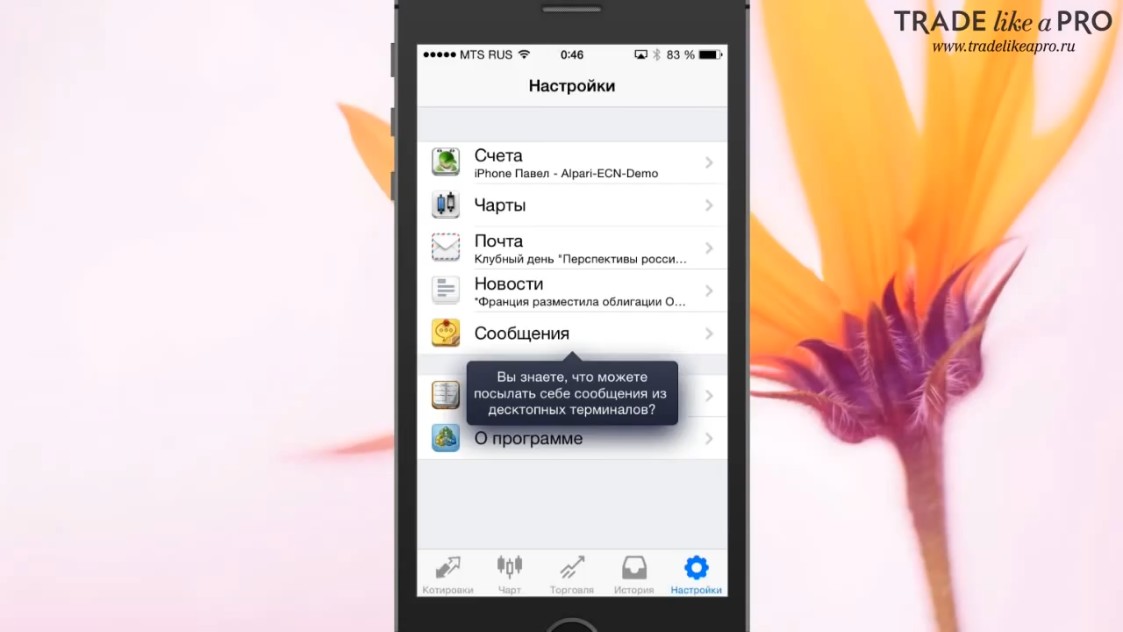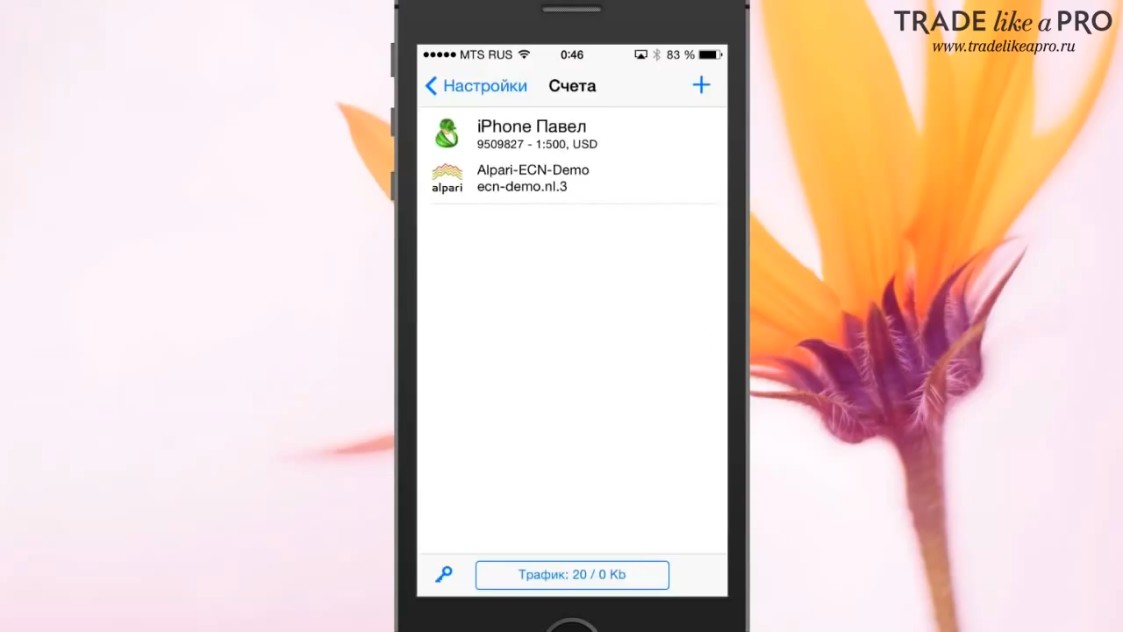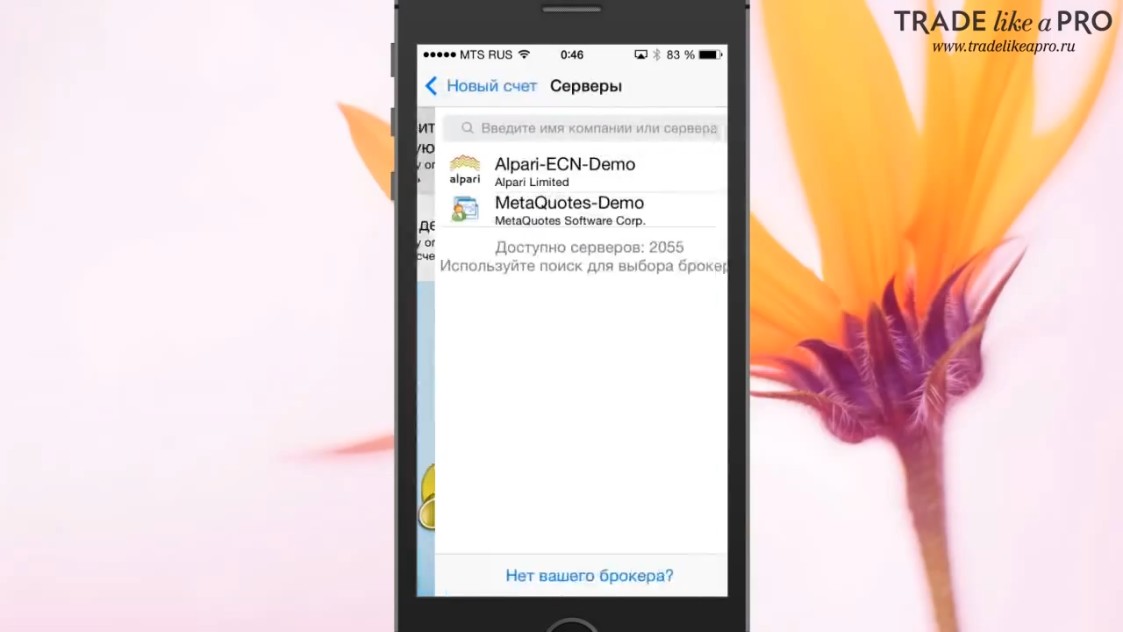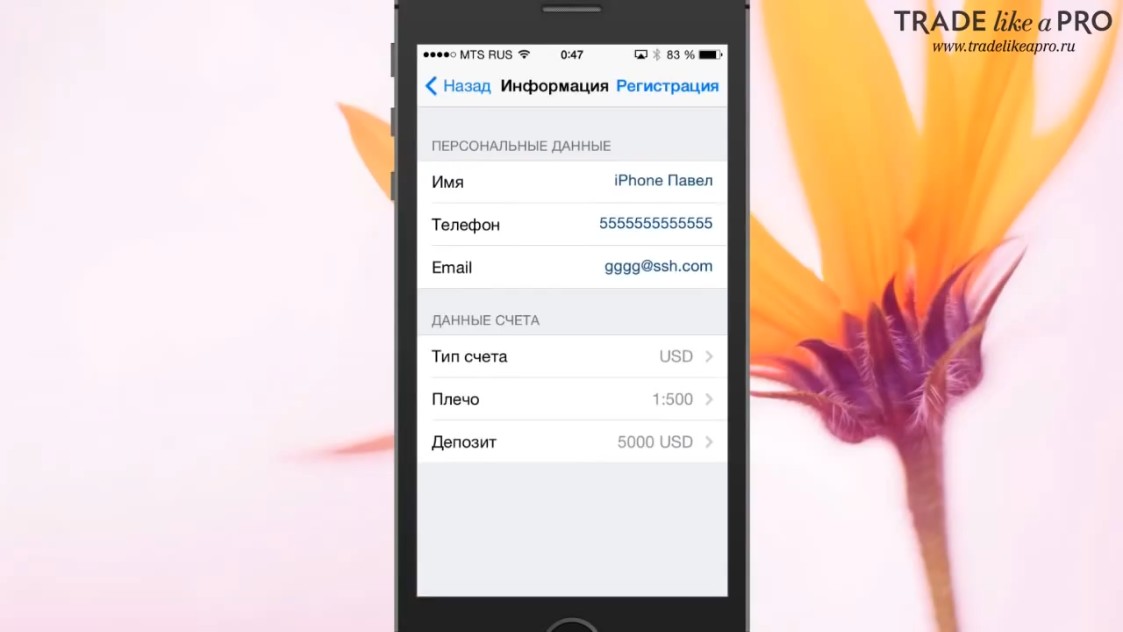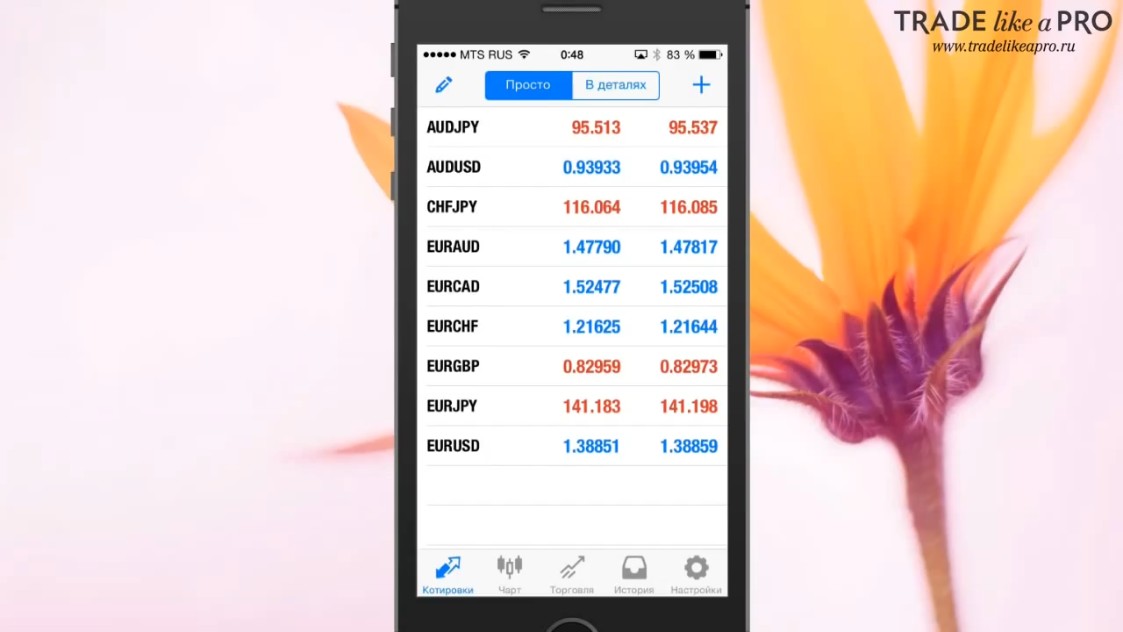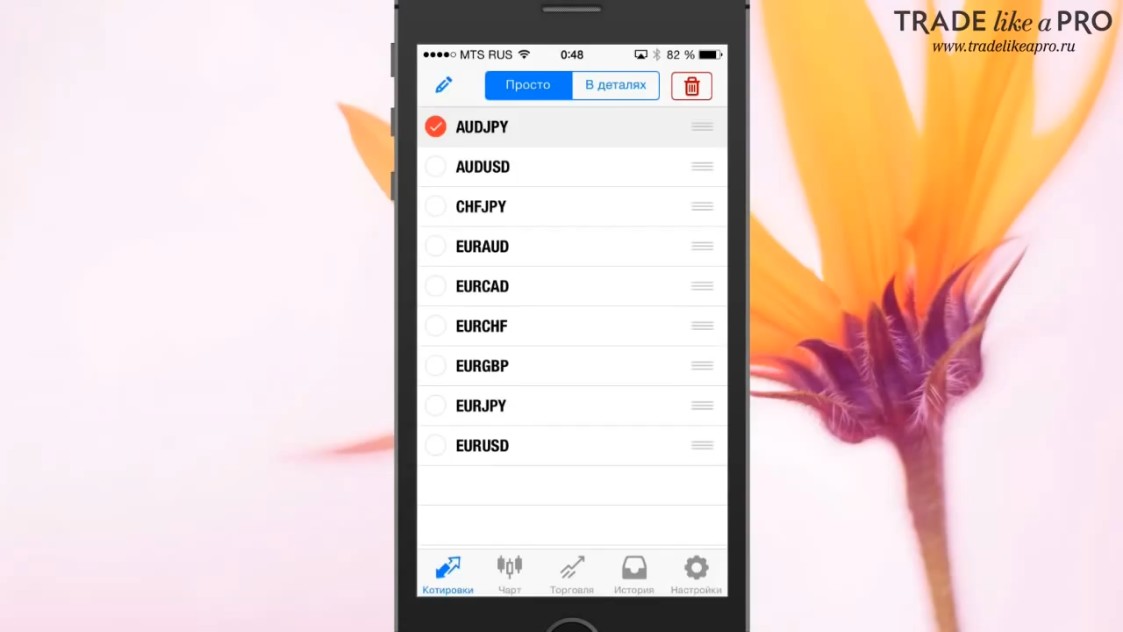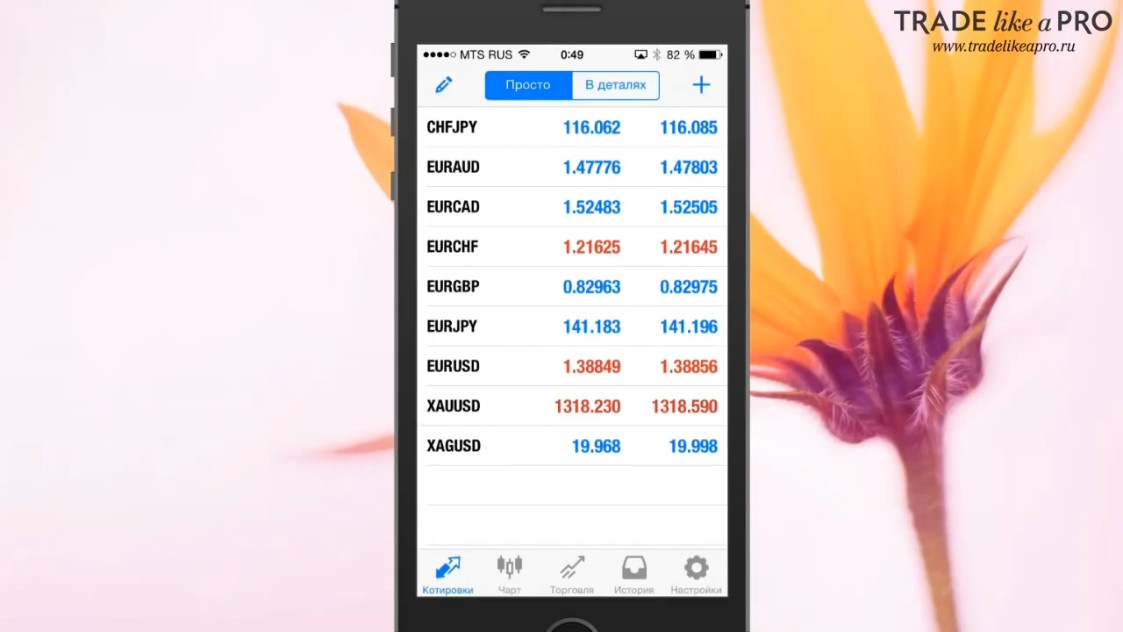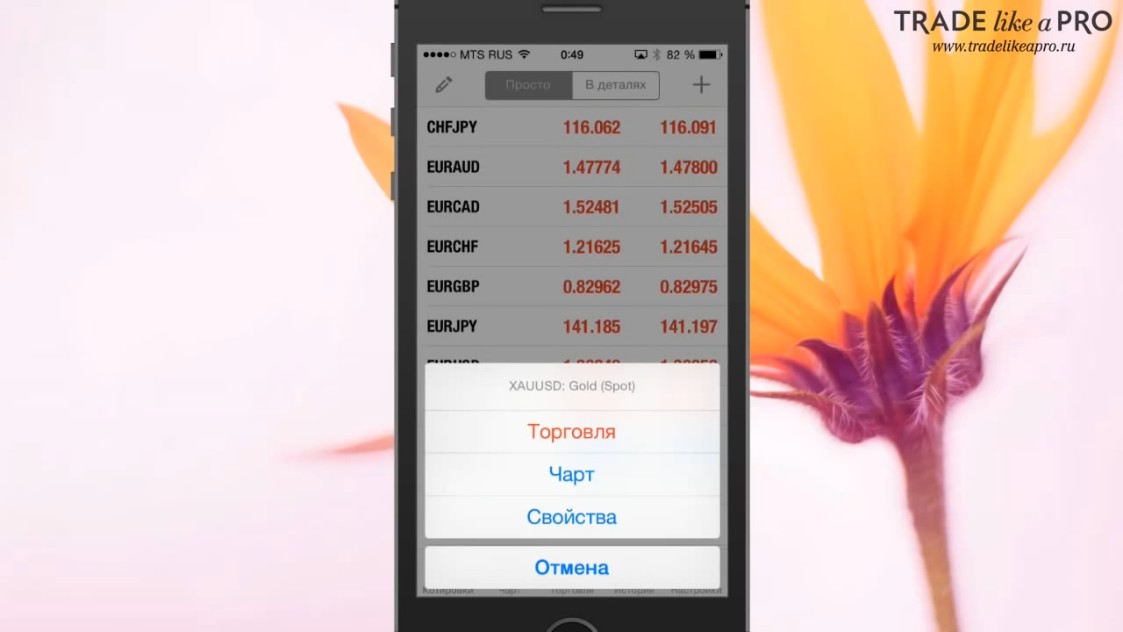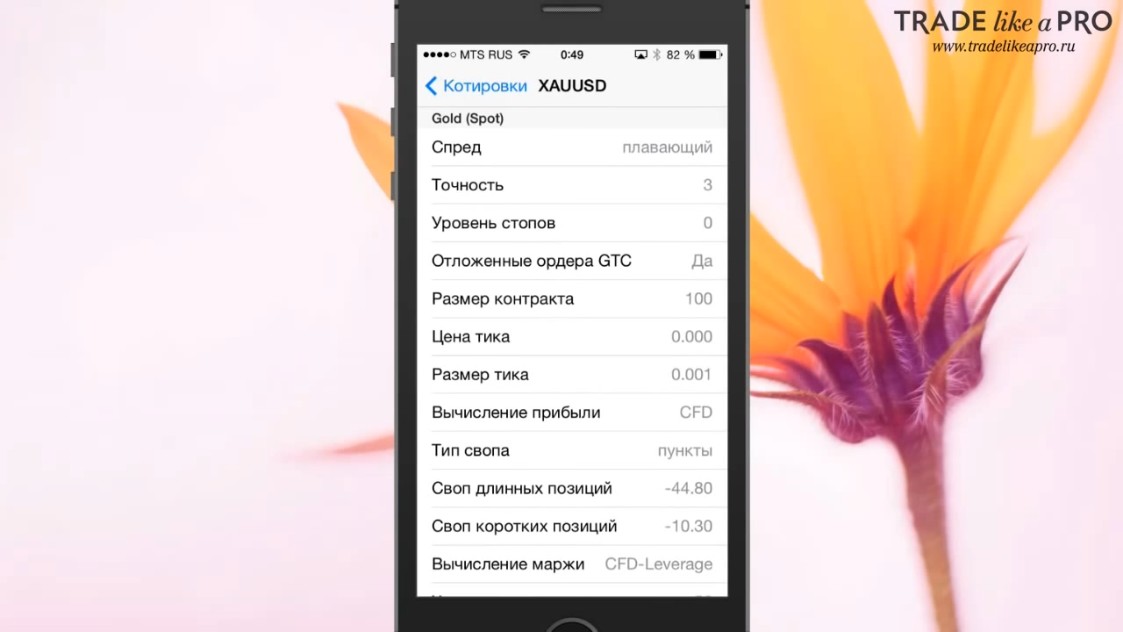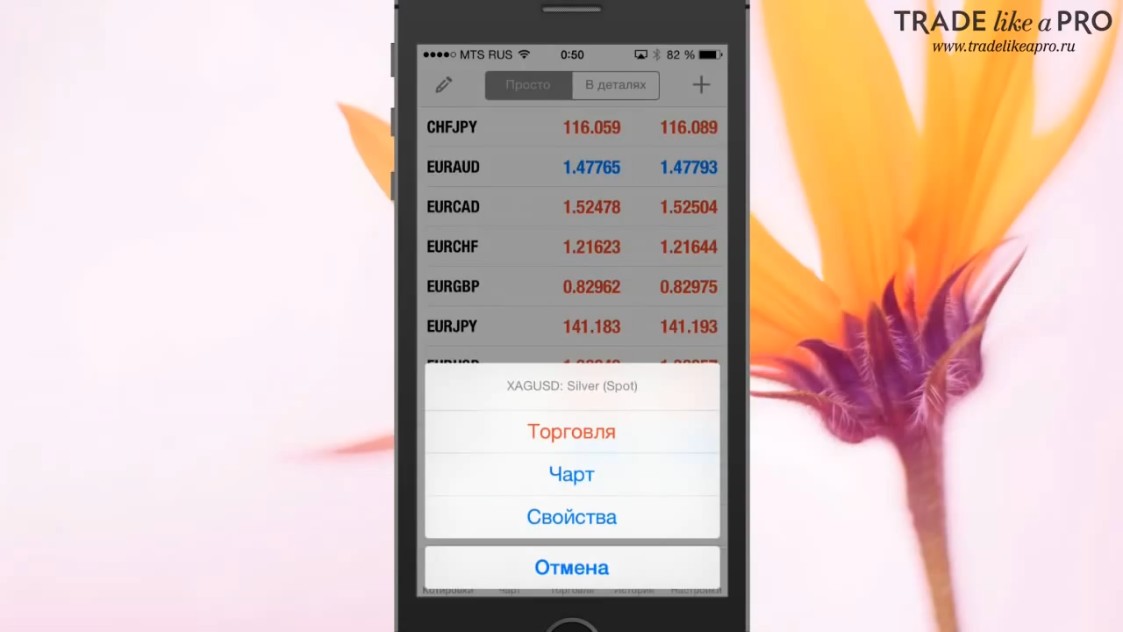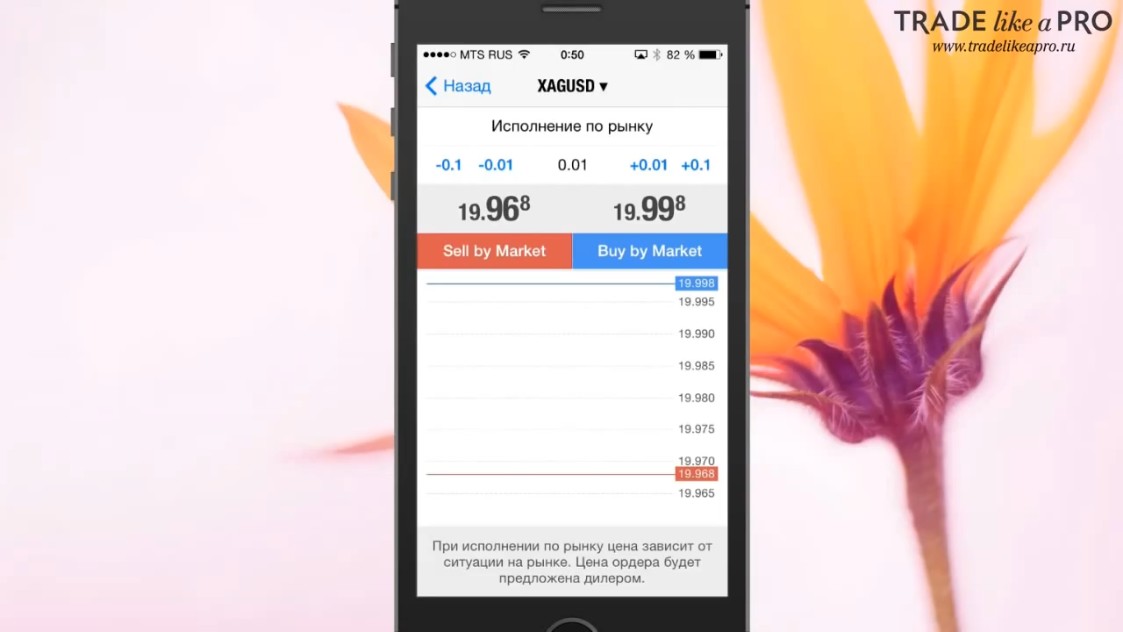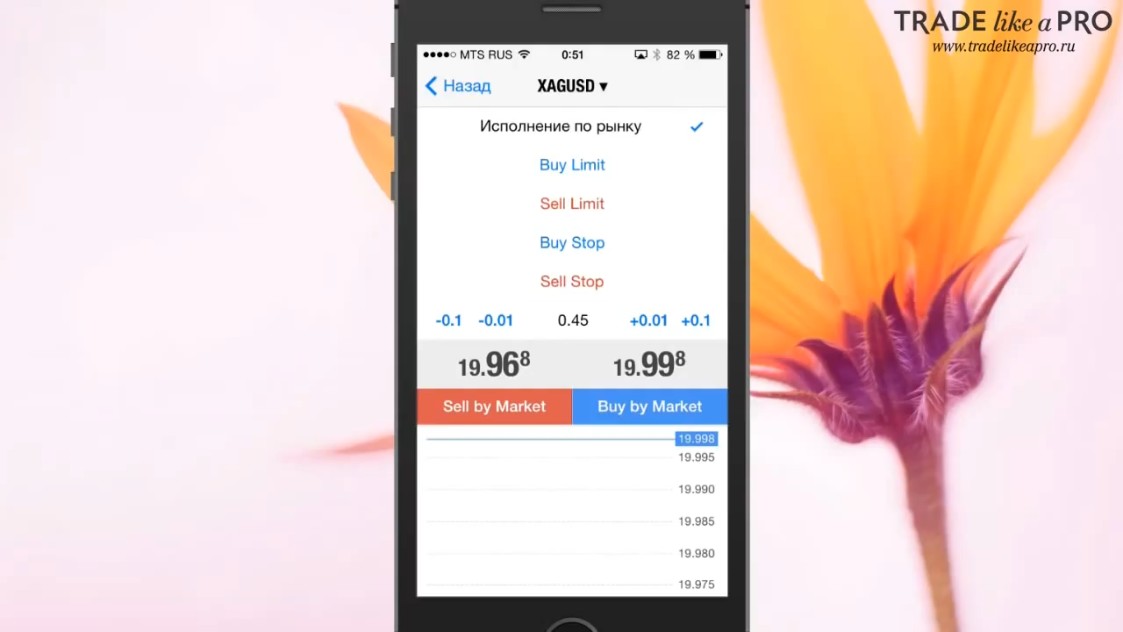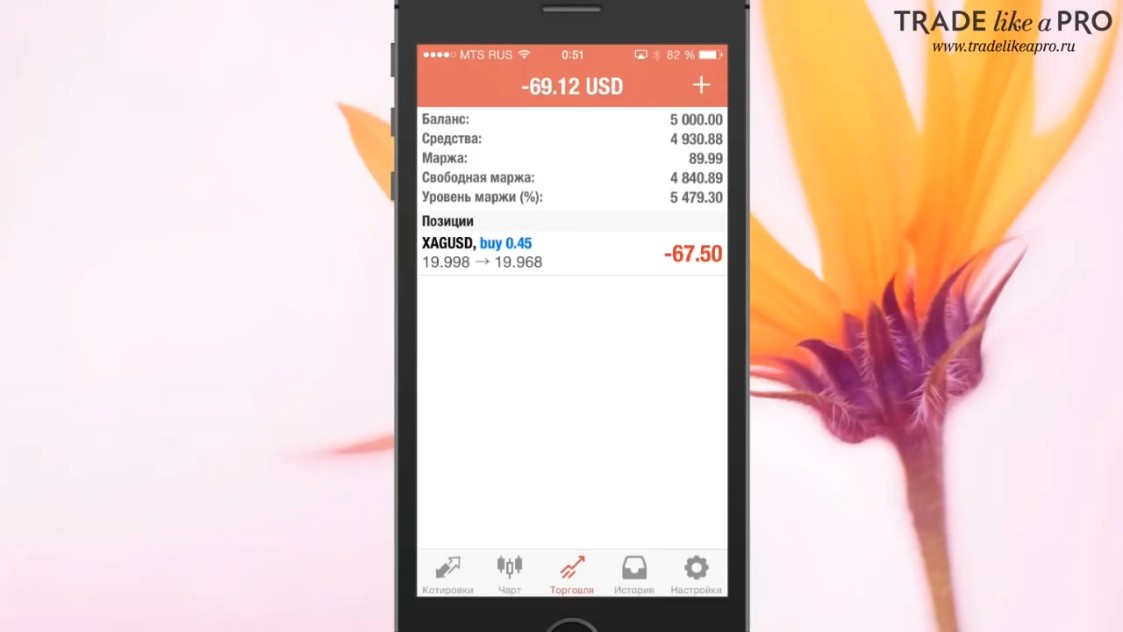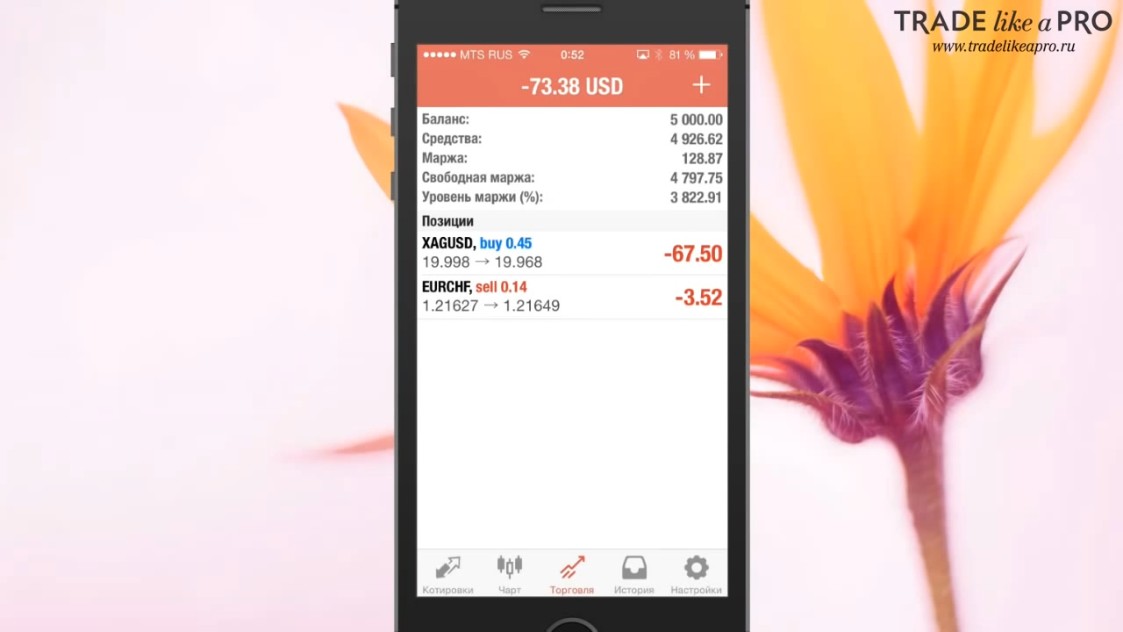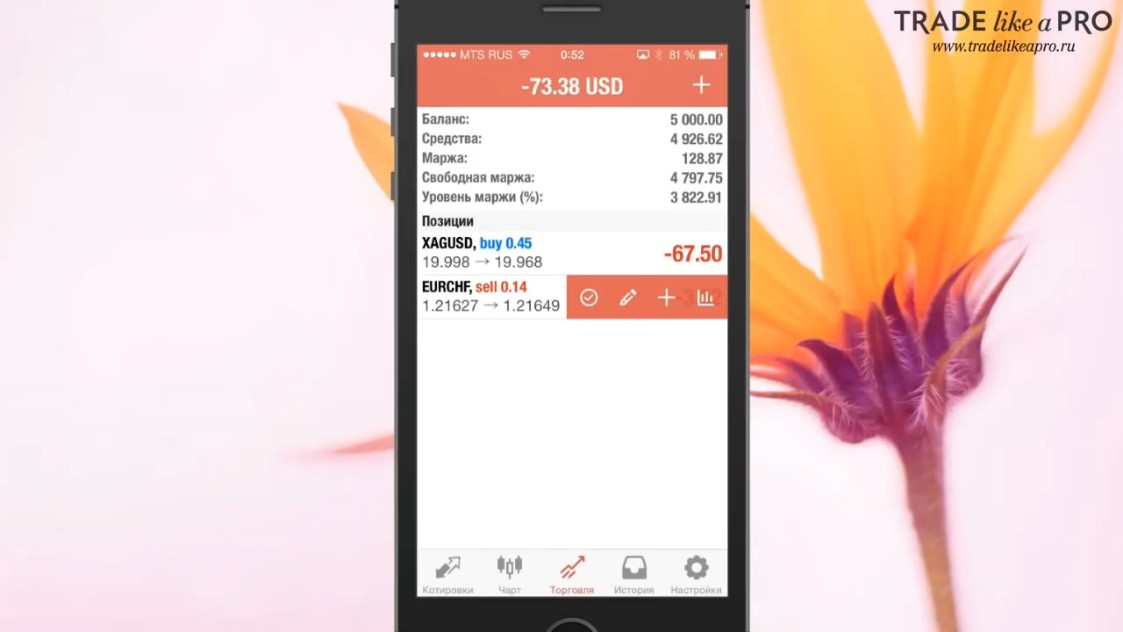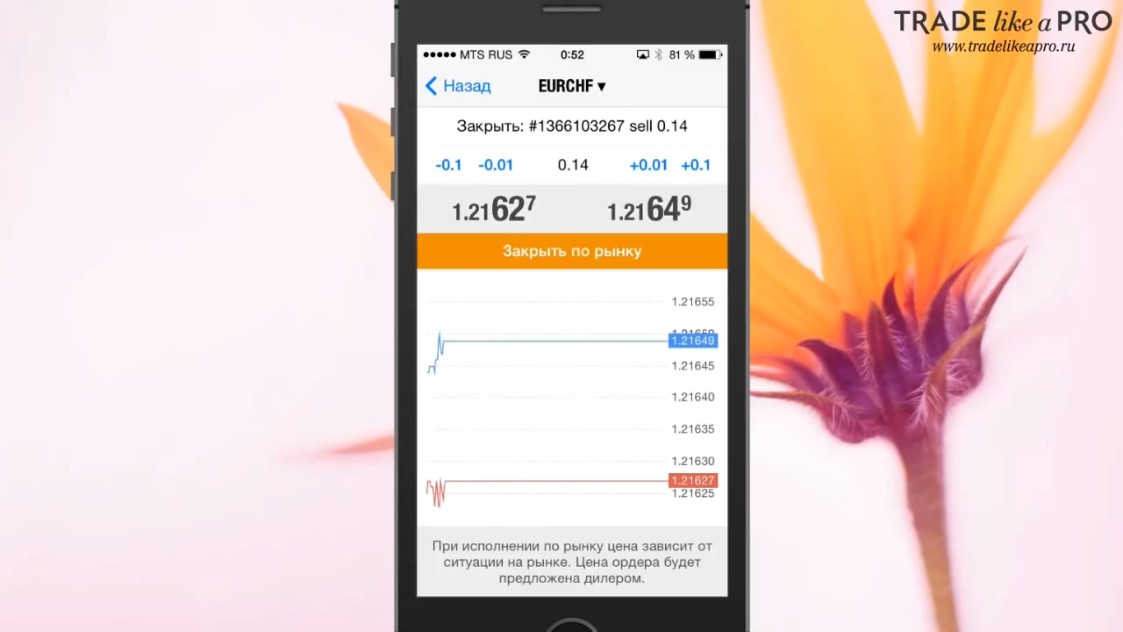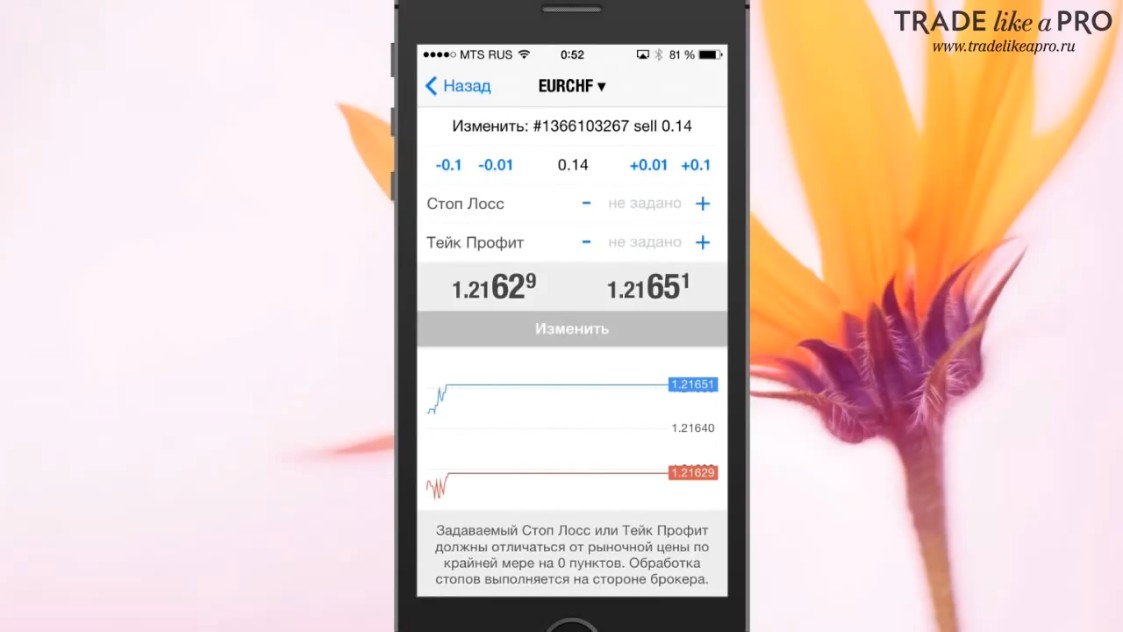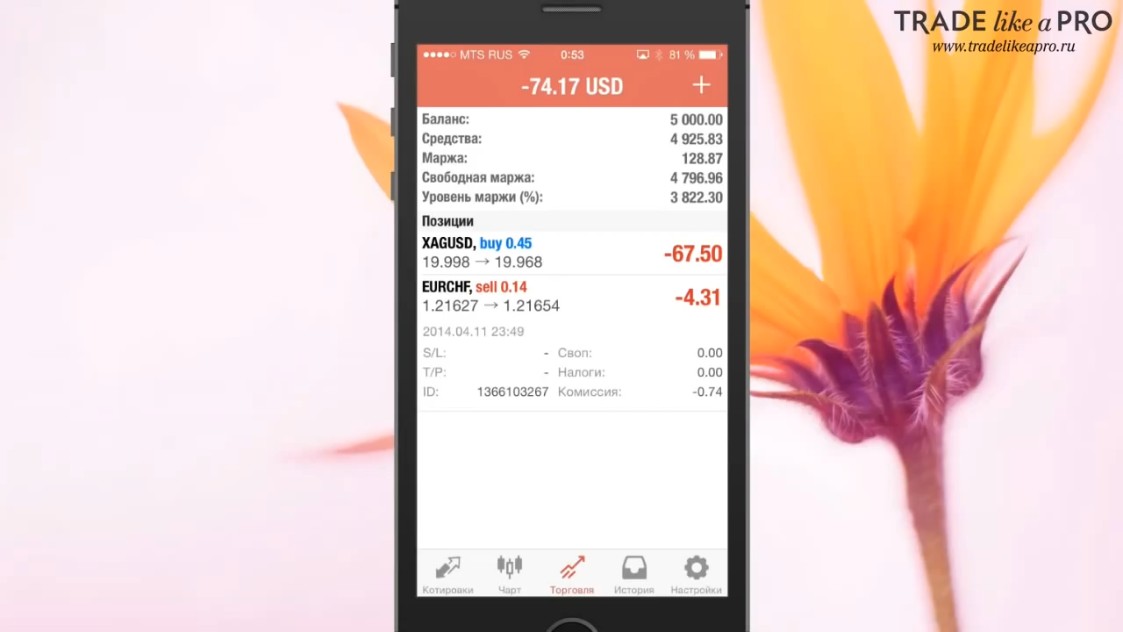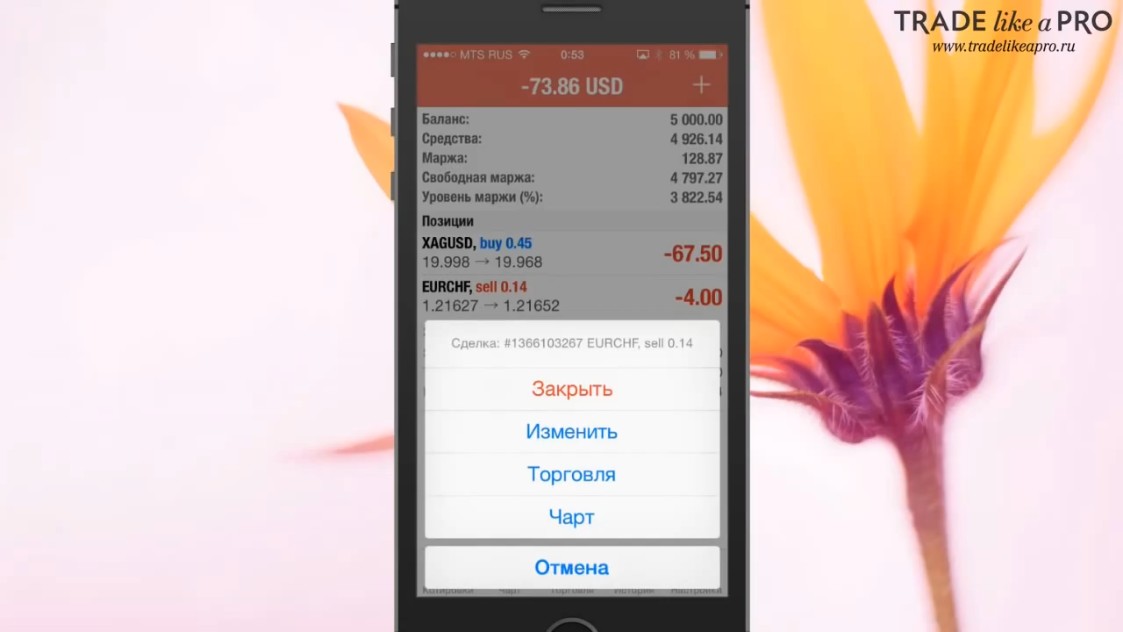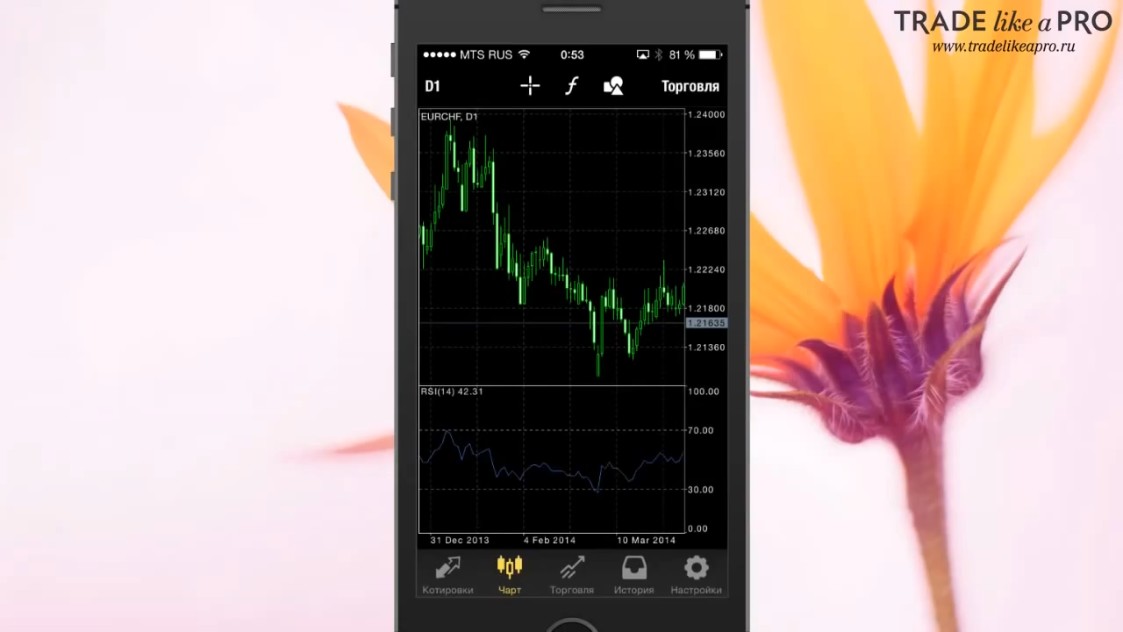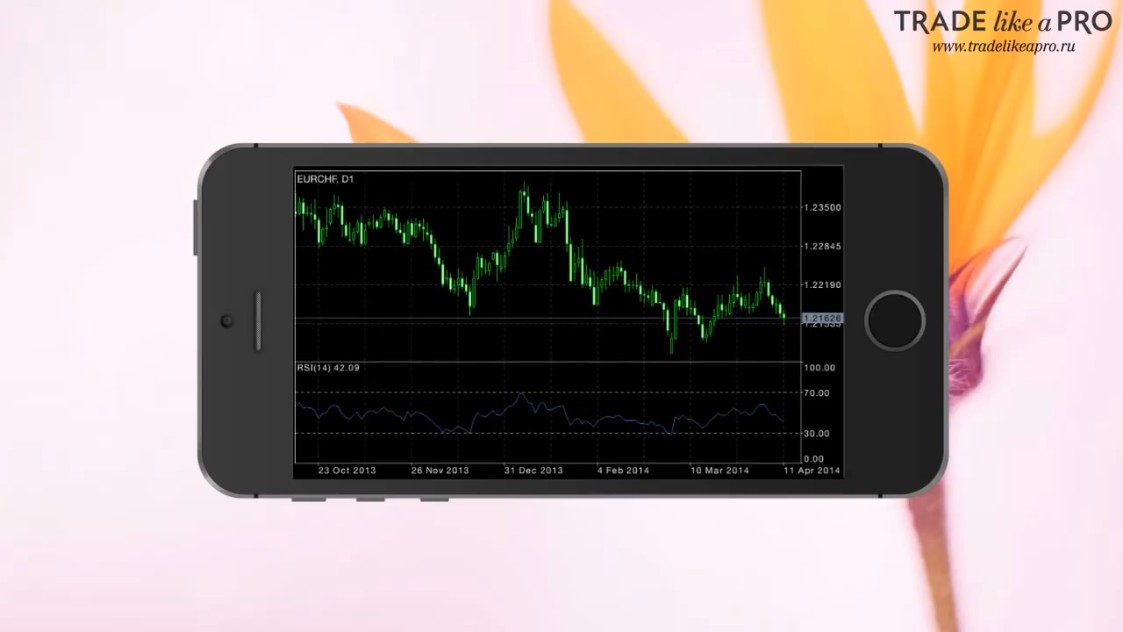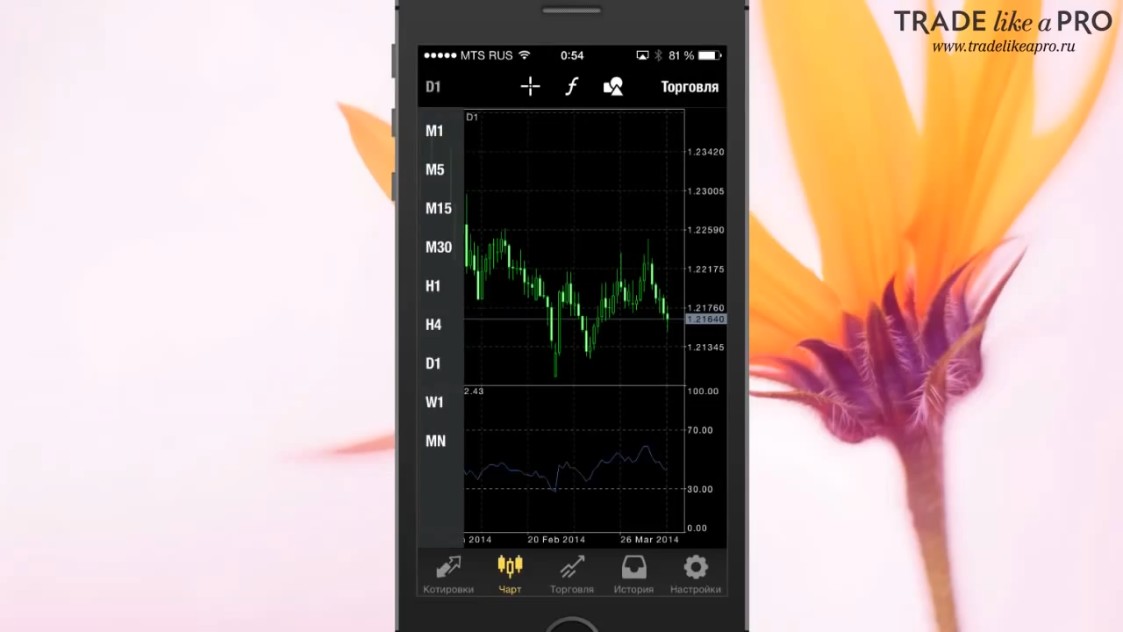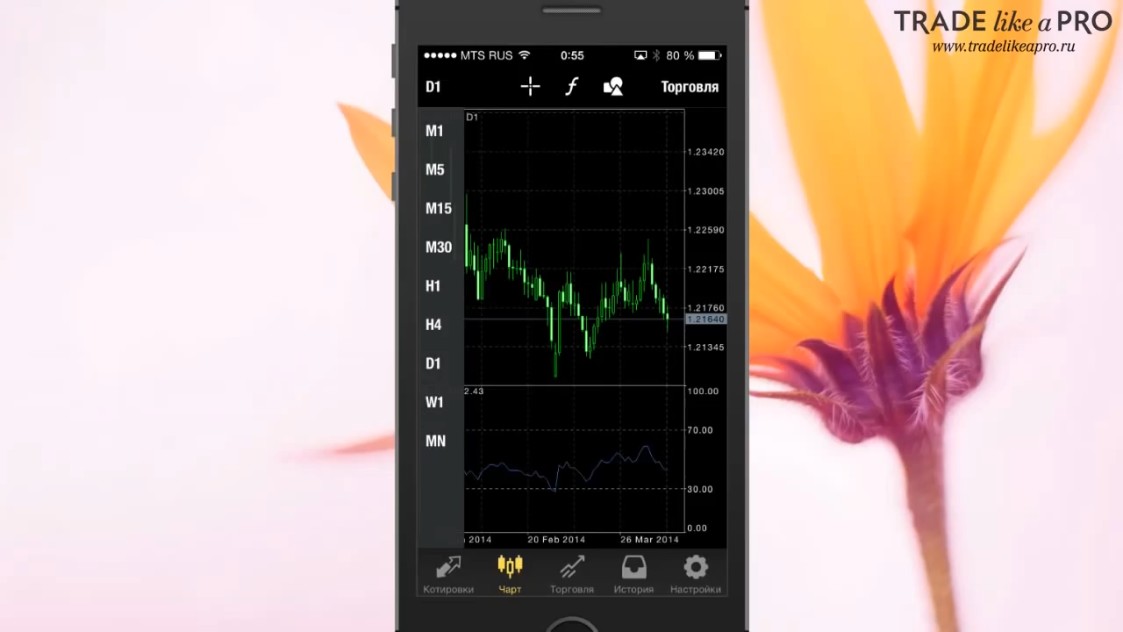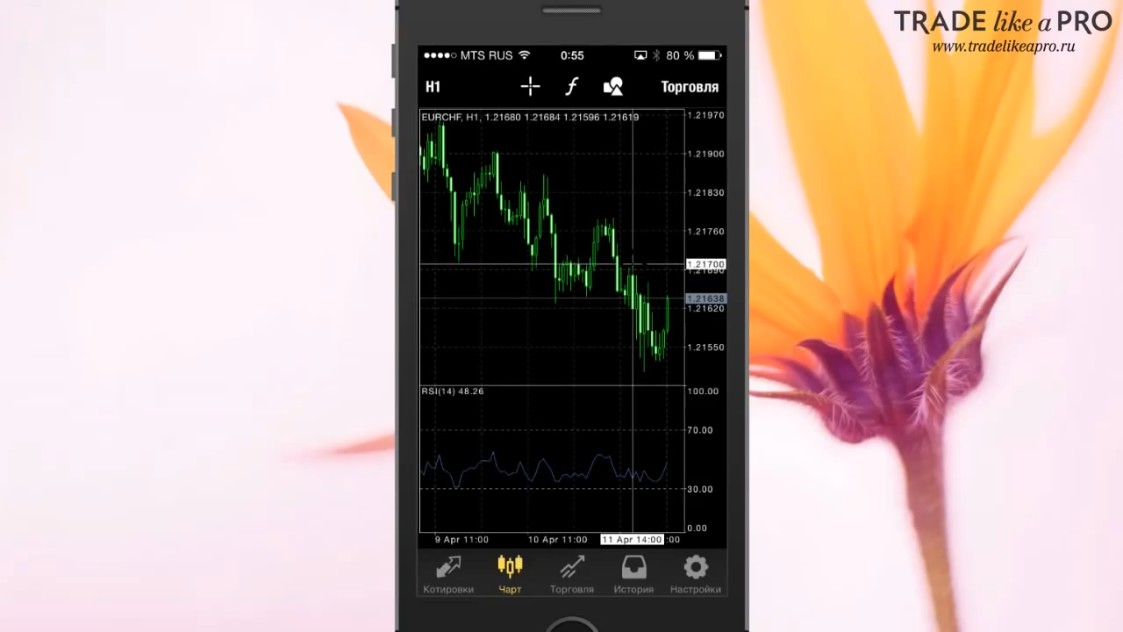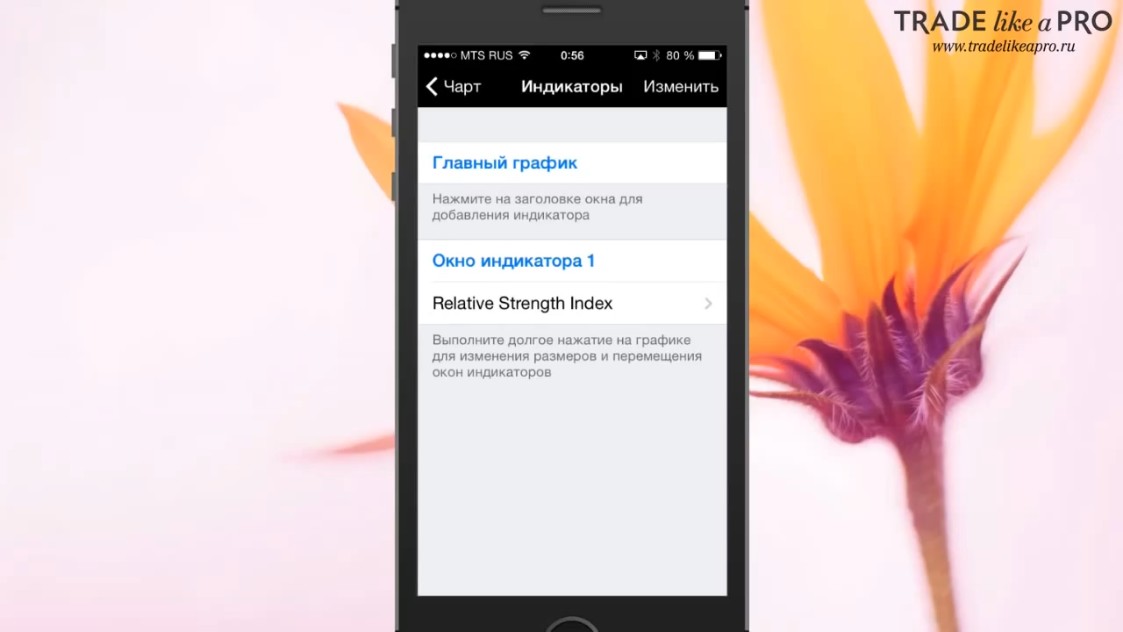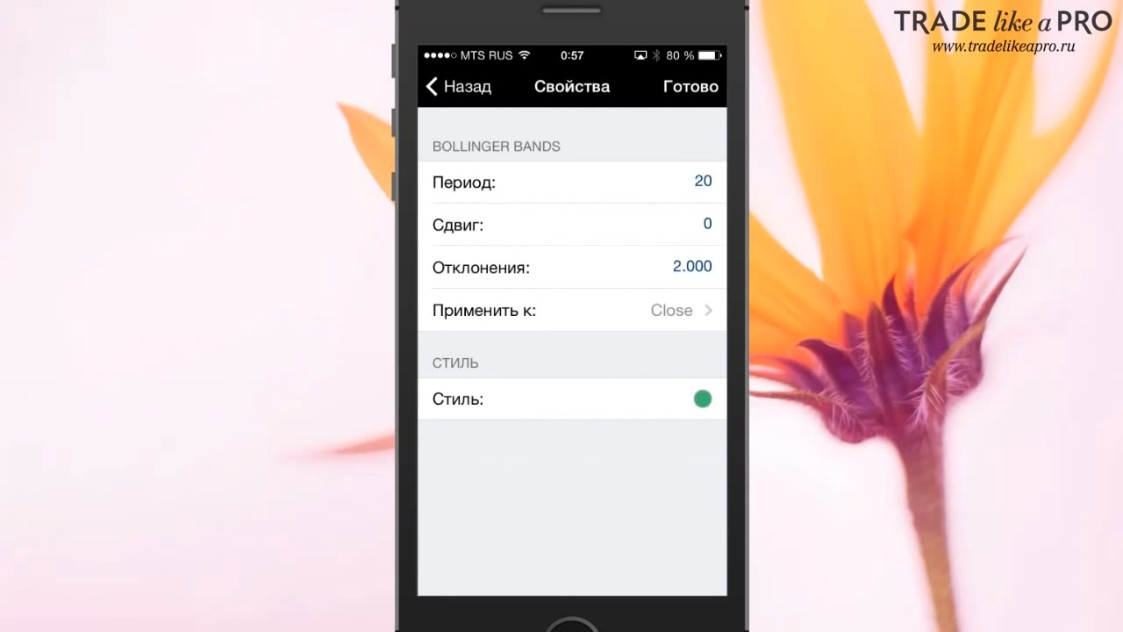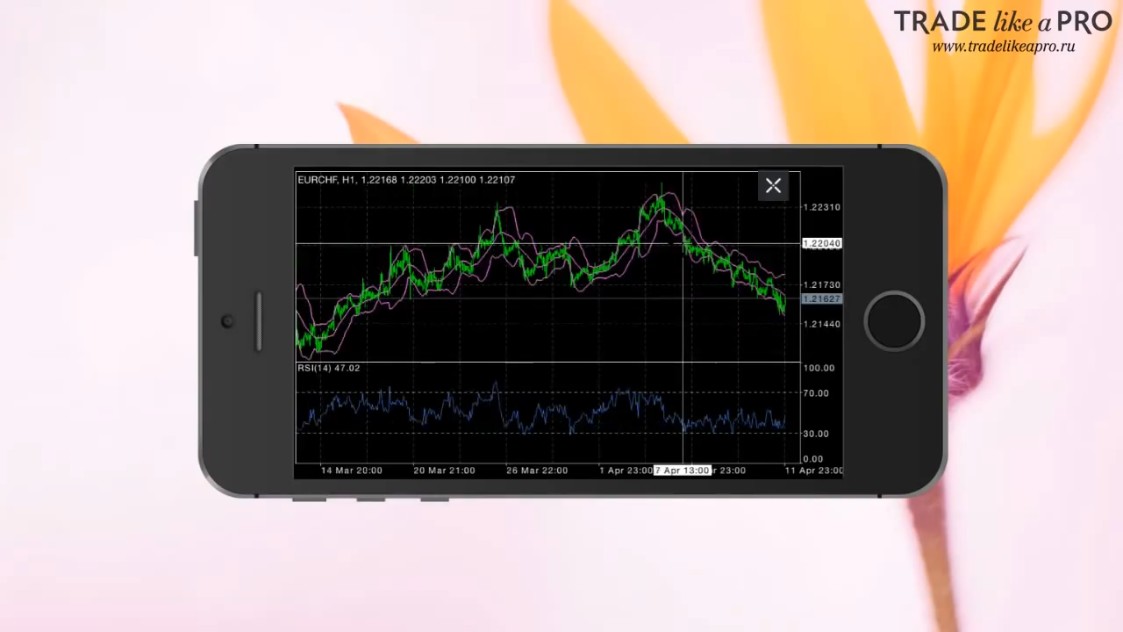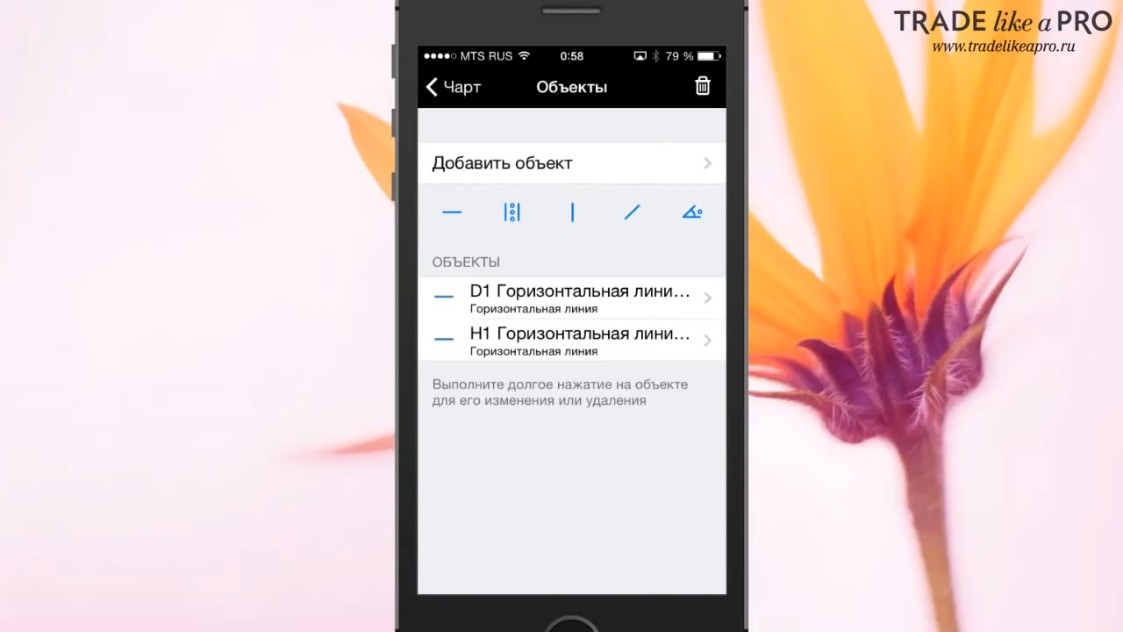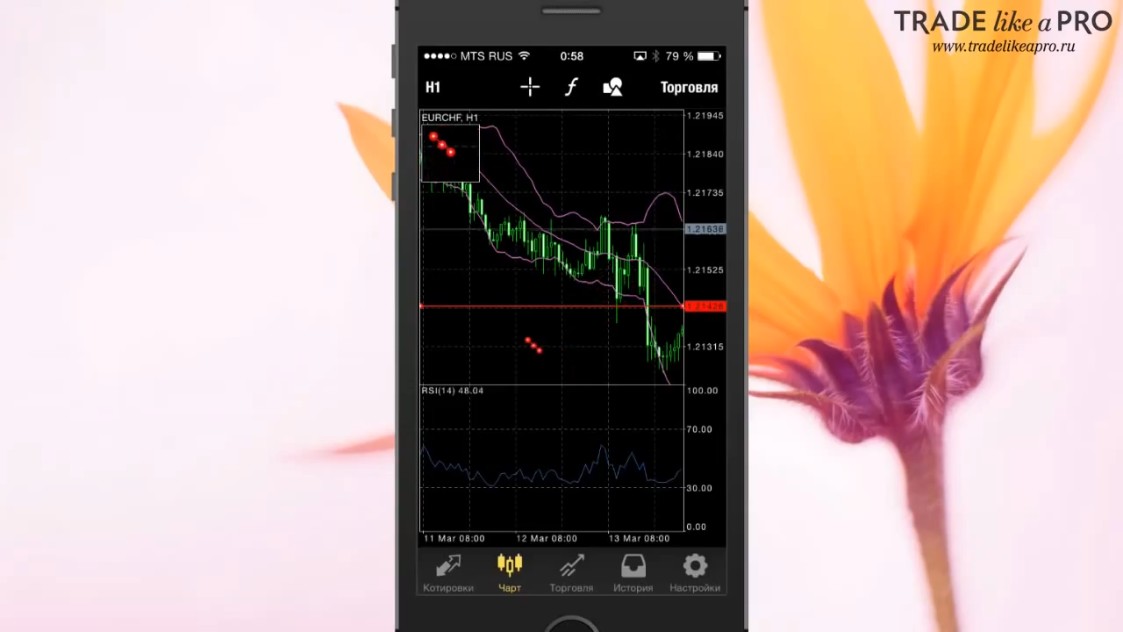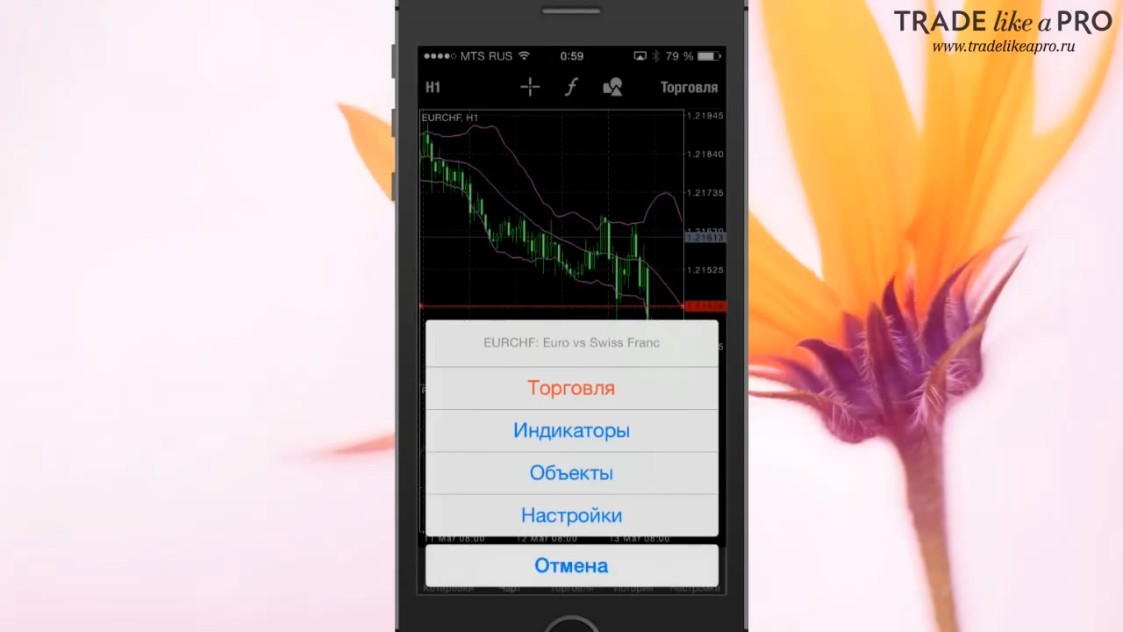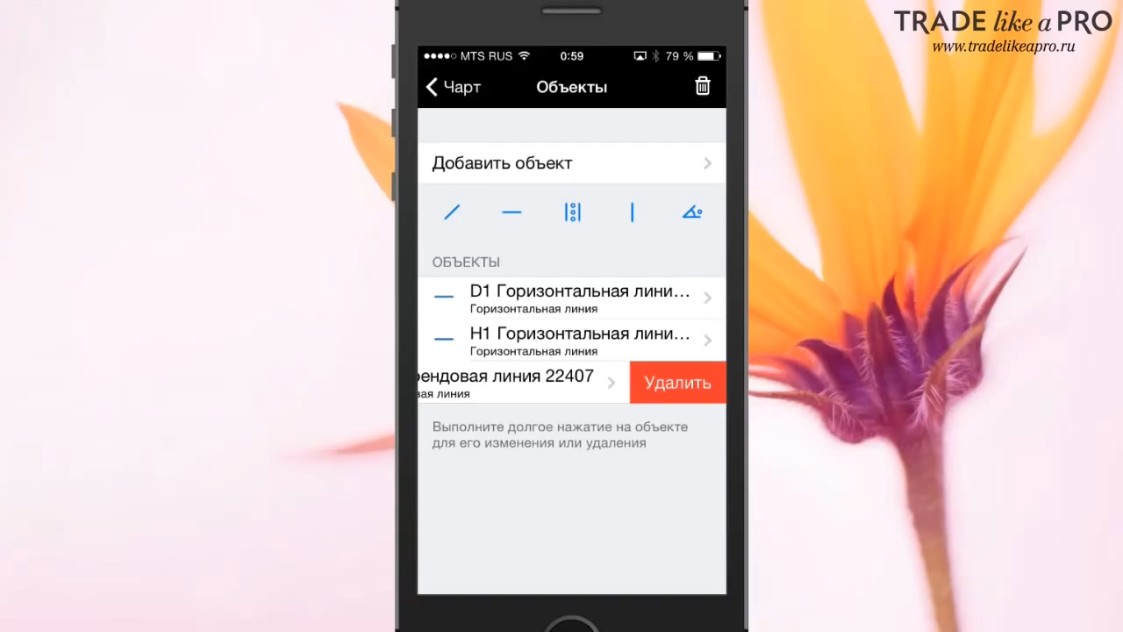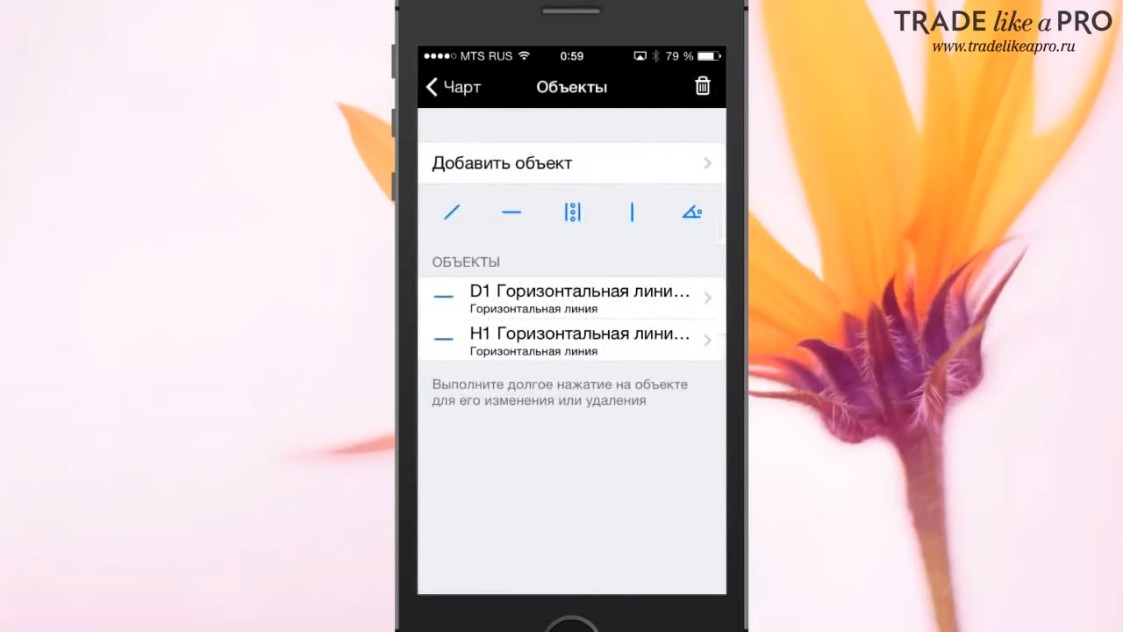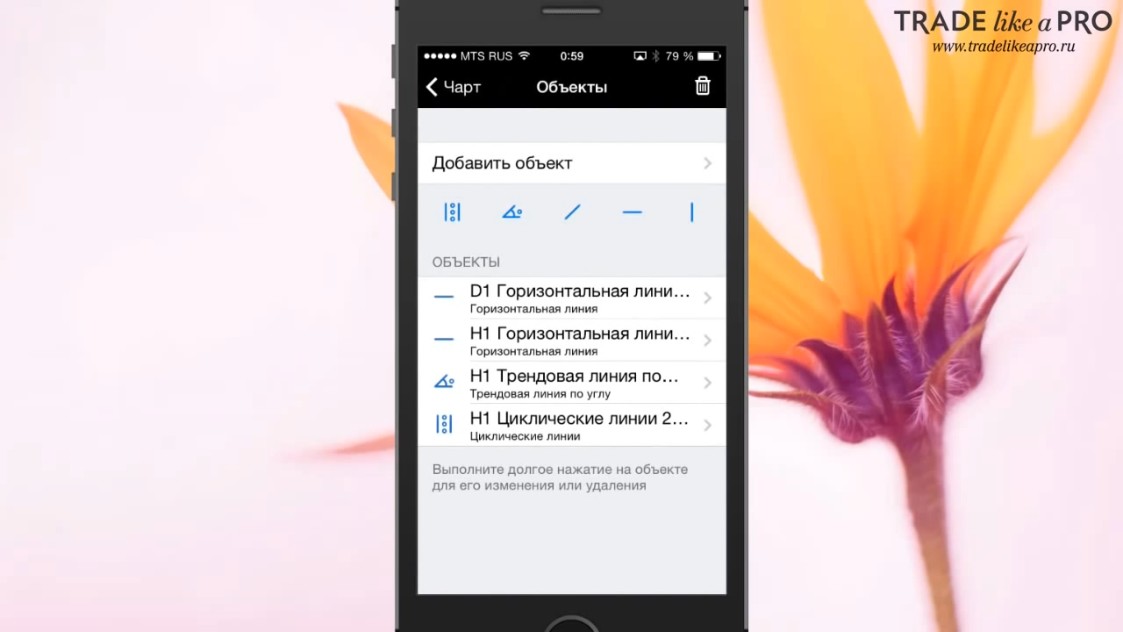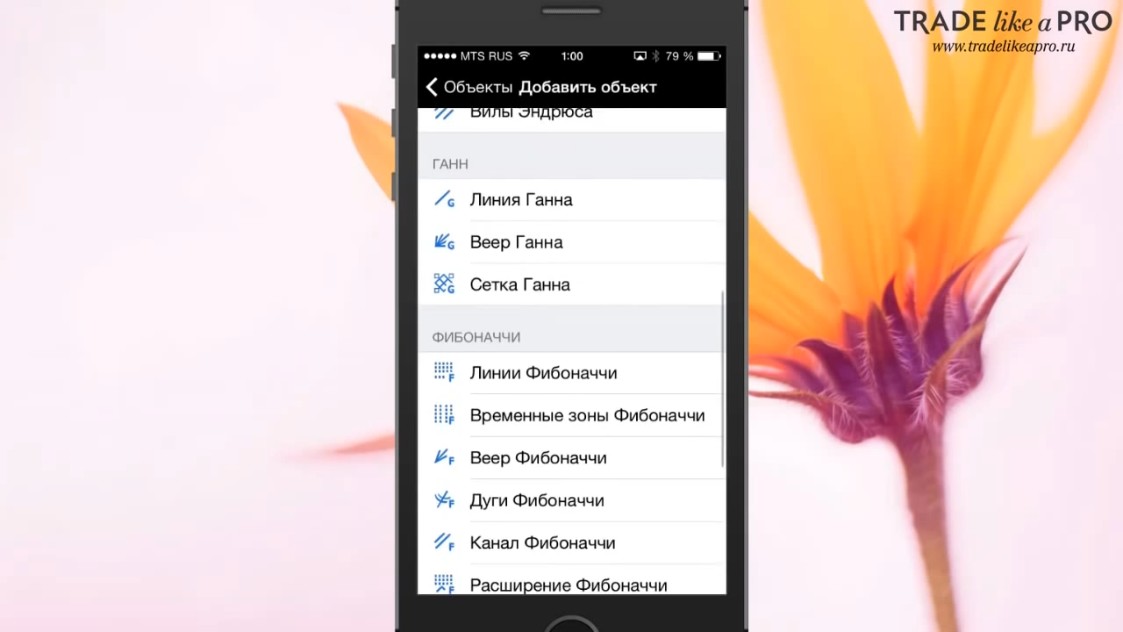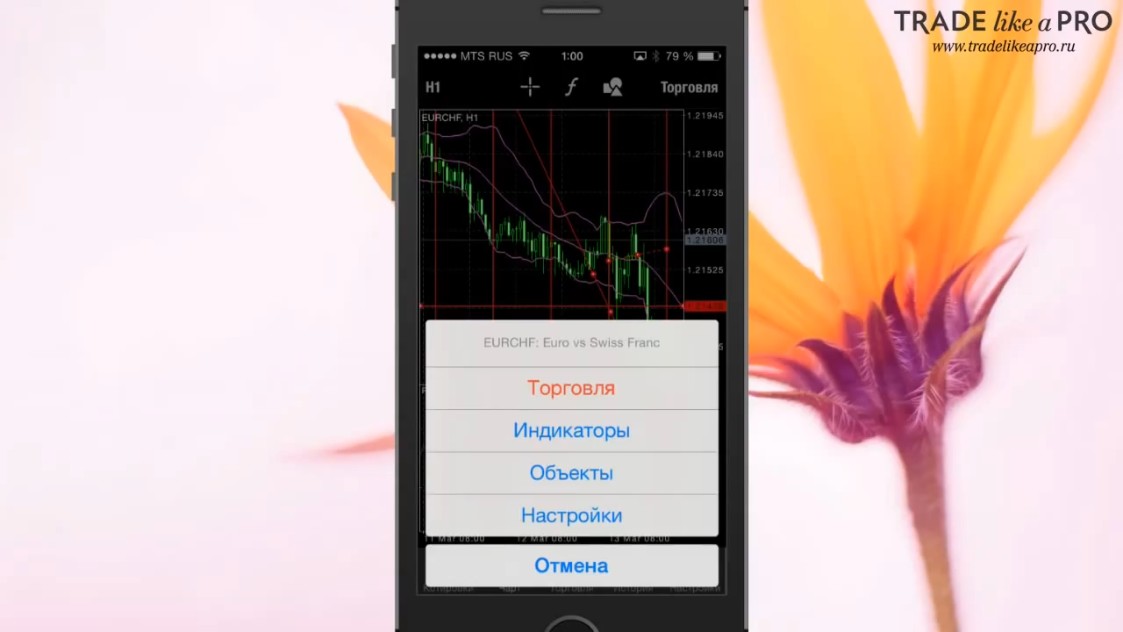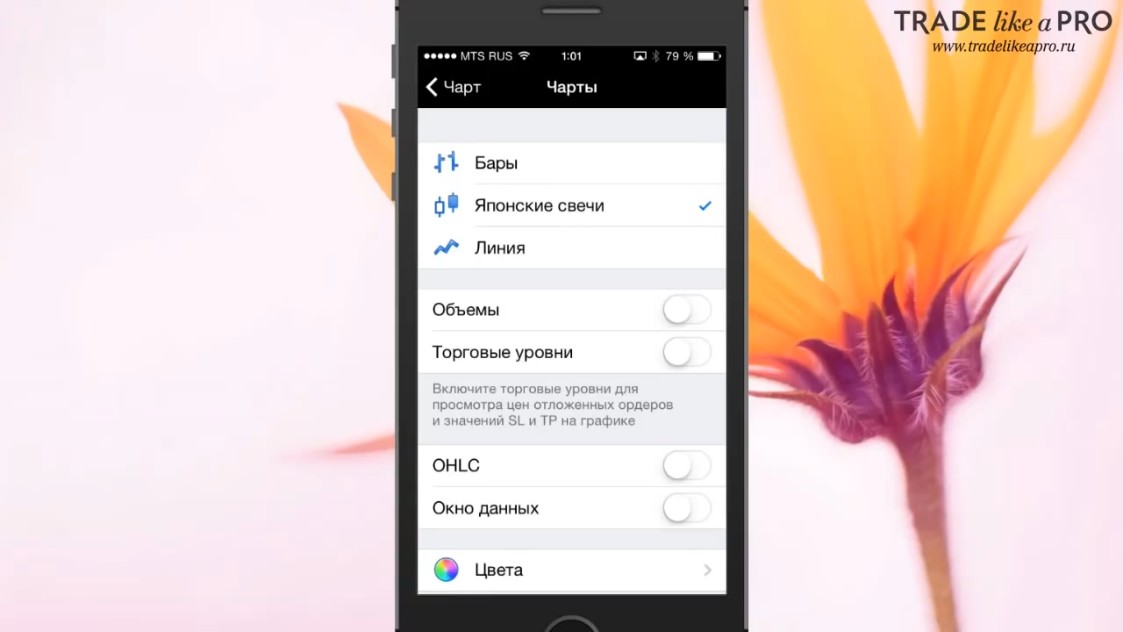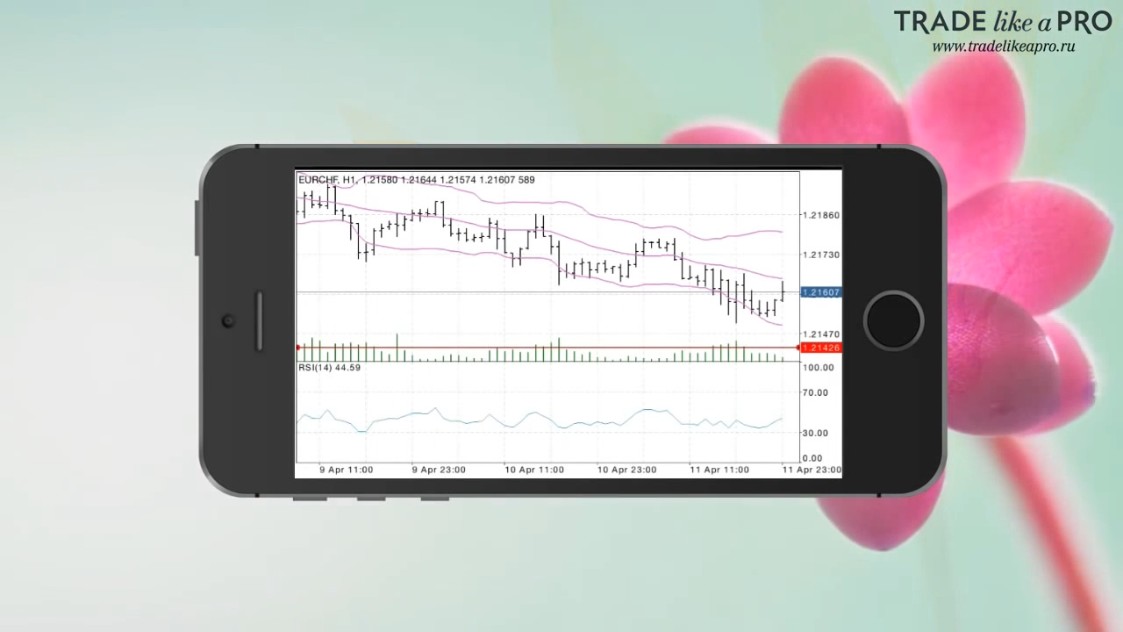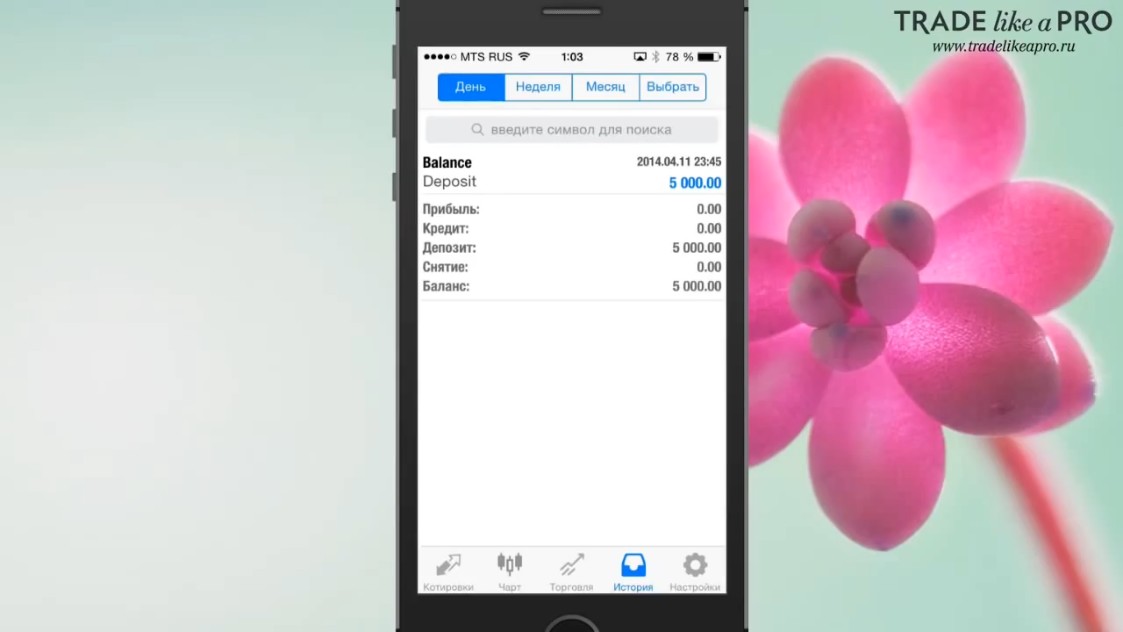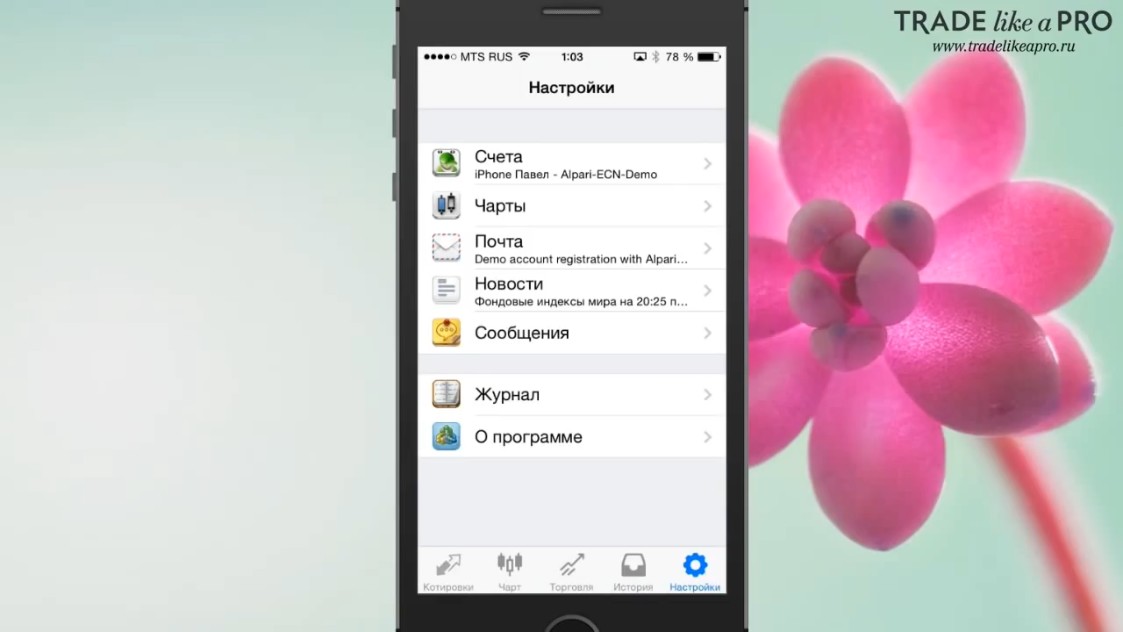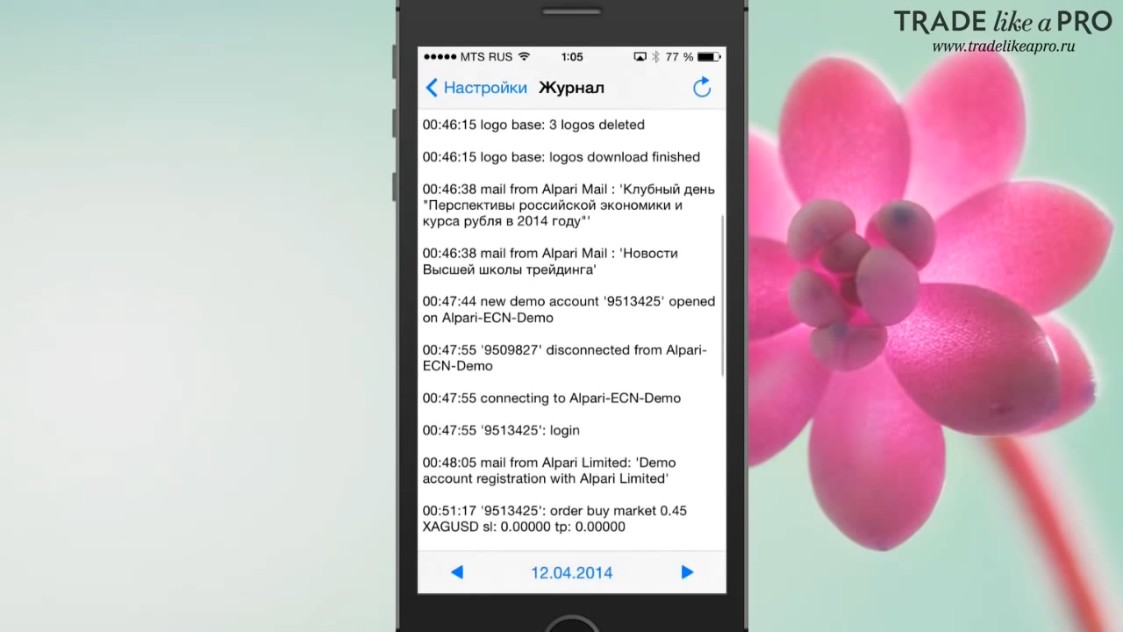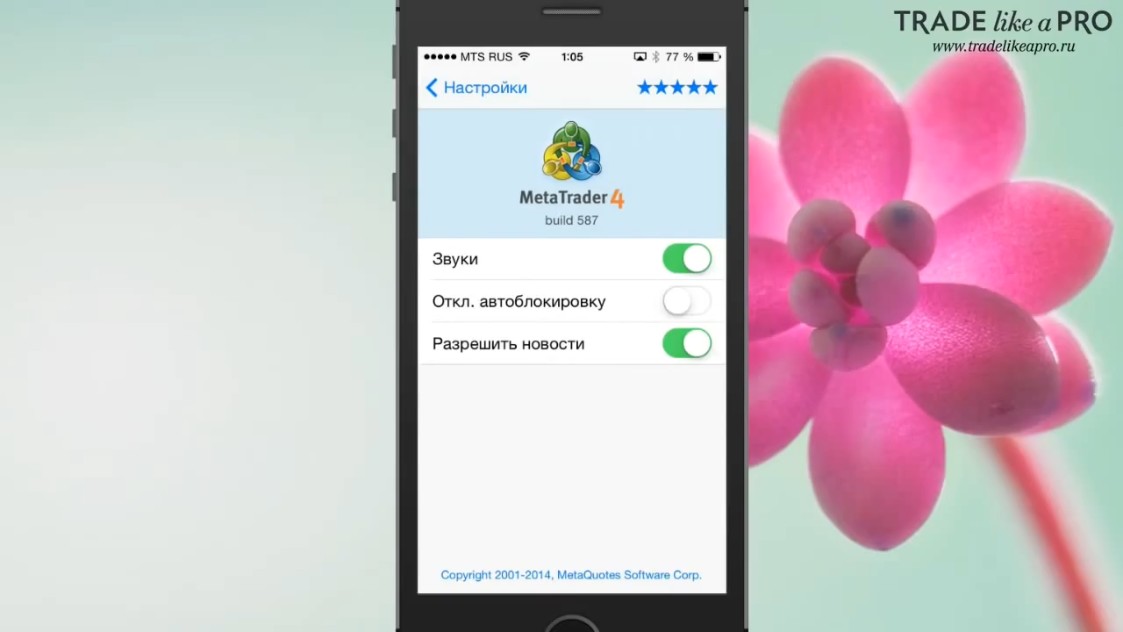как закрыть сделку в метатрейдер 4 на телефоне
Как закрыть все сделки в MT4 одновременно и другие способы закрывать открытые позиции
Открытие сделки – это лишь половина процесса торговли. А второй половиной является закрытие сделки. При этом успешность (т. е. прибыльность) сделки напрямую зависит от правильно рассчитанных моментов и верно совершенных входов в рынок и выходов из него. При этом правила открытия сделок устанавливаются в каждой торговой стратегии. А вот вопрос как закрыть сделку в МТ4 рассматривается редко. В этой статье мы постараемся восполнить этот пробел.
Торговая платформа МетаТрейдер обеспечивает закрытие открытых позиций следующими способами:
Закрывать сделки в MT4 вручную можно (рис. 1):
Рисунок 1. Два способа как закрыть сделку в МТ4 вручную.
В обоих случаях выбор в контекстном меню указанных пунктов приводит к моментальному закрытию сделки в полном объеме.
Однако ручной способ закрытия позиций при достижении ценой определенных уровней требует от трейдера непосредственного присутствия возле терминала и регулярного контроля рыночной ситуации, что не всегда возможно. В таких случаях целесообразно каждую открытую позицию оснащать СтопЛоссом (ограничивает убытки) и ТейкПрофитом (фиксирует прибыль). Для их установки необходимо вызвать окно управления ордером (рис. 2), что делается:
Рисунок 2. Окно управления ордером, чтобы закрыть в МТ4 часть сделки или полностью сделку.
Уровень установки СтопЛосса задается поле «Стоп Лосс», а ТейкПрофита – в поле «Тейк Профит». Также можно задать расстояние в пунктах от входа в рынок до СтопЛосса (поле, обведенное красным прямоугольником) и до ТейкПрофита (поле, обведенное синим прямоугольником). После задания необходимых уровней этих стоп-ордеров нажимается кнопка «Изменить» и они размещаются на графике в виде красных штрихпунктирных линий. В примере на рис. 2 для длинной позиции верхняя линия обозначает уровень ТейкПрофита (подписана как tp), а нижняя – СтопЛосса (подписана как sl). В дальнейшем эти стоп-ордера можно перемещать непосредственно на графике, захватив их линии мышью.
Как закрыть часть сделки в МТ4
Называется частичное закрытие ордеров скейлингом и осуществляется оно из окна управления ордером (рис. 2), но переменной «Тип» необходимо задать значение «Немедленное исполнение». В этом случае будет доступно для редактирования поле «Объем», в котором и необходимо задать закрываемый объем текущей сделки.
Видео по теме
Как закрыть все сделки в MT4 одновременно
В ряде торговых стратегий (в основном ультракраткосрочных скальпинговых) трейдер последовательно открывает несколько позиций, которые после достижения ценой определенного уровня необходимо как можно быстро все закрыть. При этом продолжительность процесса закрытия сделок не должна превышать нескольких секунд (именно скорость совершения торговых операций является одним из наиболее критичных параметров успешности торговли). Если выполнять закрытие всех сделок вручную, то на это потребуется гораздо больше времени, чем несколько секунд. Например, при 20-ти открытых позициях и времени на закрытие каждой из 3 секунды на их полное закрытие потребуется 1 минута. За это время цена может пройти существенное расстояние и сделает из прибыльных сделок убыточные.
Примером скрипта, которым можно закрыть все сделки в МТ4 одновременно, является Закрыть_все_ордера (скачать). Файл этого скрипта помещается в папку MQL/Scripts, которая находится в каталоге данных терминала (открыть его можно из меню «Файл»), после чего МетаТрейдер перезапускается. Найти этот скрипт можно в окне «Навигатор» в разделе «Скрипты» (рис. 3).
Рисунок 3. Скрипт «Закрыть_все_ордера», позволяющий закрыть все сделки в MT4 одновременно.
Чтобы скрипт мог запускаться, необходимо выполнить настройку терминала. Настроечное окно открывается через меню «Сервис», в котором выбирается пункт «Настройка». В этом окне открывается вкладка «Советники» и на ней отмечаются следующие пункты «Разрешить автоматическую торговлю» и «Разрешить импорт DLL» (рис. 3). Теперь, поместив скрипт «Закрыть_все_ордера» на ценовой график и нажав кнопку «Да» в окне, запрашивающем разрешение на применение данного скрипта, можно наблюдать, как последовательно (с задержкой в доли секунды) закрываются все открытые позиции.
Обзор Metatrader 4 для смартфонов

Стоит отметить, что хотя обзор делался по версии для Iphone, версия для смартфонов под Android практически идентична. Скачать мобильные терминалы можно из AppStore для Ios и из Google Play Market для аппаратов под управлением Андроид.
Metatrader 4 для смартфонов
Запустим приложение, как и любое другое. Так как я уже залогинился на свой счёт, приложение сразу же открывает меню, где отображаются котировки:
Для того чтобы открыть новый счёт, требуется перейти в настройки:
Здесь потребуется выбрать вкладку “счета” и перейти в меню, где можно выбрать или добавить новый счёт:
Для того чтоб добавить новый счёт, требуется нажать на плюс в правом верхнем углу экрана и выбрать «Открыть демо-счёт», либо же подключиться к существующему счету:
Если вы решите зайти на уже существующий счёт, то вам предложат ввести имя компании, в которой он у вас открыт, либо же выбрать из списка компаний, которые вы вводили ранее.
Если вы решите открыть новый демо-счёт, то вам потребуется ввести свои данные.
В этом случае я советую вам ввести любые данные, главное, что бы они попадали под формат, требуемый приложением:
После того как демо-счёт открыт, у вас загрузятся котировки и приложение будет готово к началу работы.
В первую очередь давайте рассмотрим экран, на который нас перекидывает после регистрации:
Это экран обзора текущих котировок по валютным парам. Сразу же хочется сказать, что здесь представлены далеко не все валютные пары. Если вам нужны какие-то дополнительные инструменты, то требуется выполнить ряд простых действий.
Если нажать на карандаш в левом верхнем углу экрана, то вы сможете удалить или отредактировать ненужные вам валютные пары:
Добавить валютную пару вы сможете с помощью плюса в правом верхнем углу экрана.
Открывается меню, которое практически идентично такому же экрану в настольной версии терминала.
Как только вы выберете нужный вам инструмент и добавите его, он отобразиться на первоначальном меню в конце списка:
Если нажать и подержать на каком-либо символе, то появится меню:
Если нажать на вкладку «Свойства», то появится информация о данном инструменте:
Если открыть предыдущее меню повторно, то вы сможет сразу же перейти в торговлю, зажав на какой-либо валютной паре и в появившемся меню выбрав вкладку «Торговля»:
Таким образом, вы перейдёте на экран, где сможете открыть какой-либо ордер по данному инструменту.
По умолчанию стоит объем 0.01:
Можно изменить объем ордера, нажимая на значения с «+» и «-», находящимися справа и слева. Таким нехитрым способом вы сможете набрать интересующий вас объем.
Ниже выделены варианты, купить или продать по рынку.
Если вы хотите открыть отложенный приказ, то потребуется нажать на «Исполнение по рынку».
Тогда откроется меню с выбором отложенных ордеров:
Для примера я сделаю покупку. После того как операция произведена, появляется информация о торговле, находящаяся на вкладке «Торговля»:
Здесь имеется информация о балансе, средствах, марже и, кроме того, отображается список открытых ордеров:
Каким образом можно работать с данными позициями?
Если вы сделаете свайп влево на какой-нибудь позиции, то откроется вот такое меню:
Здесь у нас есть перечень инструментов.
Начнём с галочки. Нажав на нее, у нас откроется вот такой экран:
Здесь есть варианты закрыть позицию по рынку, либо же изменить заявку.
Следующий инструмент выглядит в виде карандашика. Он позволяет редактировать позицию и изменить уровень Стоп-Лосса и Тейк-Профита:
Следующий инструмент в меню – плюс. Он позволяет открыть дополнительную позицию в сделке.
Последний значок позволяет нам увидеть дополнительную информацию о позиции:
Теперь рассмотрим меню, которое появляется, если зажать на ордере и подержать:
В этом меню мы можем закрыть позицию, отредактировать её, либо же открыть новую позицию. В данном меню для нас будет интересна вкладка «Чарт».
Она позволяет открыть график для данного инструмента:
Нужно сразу отметить, что график способен измениться, если вы повернёте свой телефон вертикально или горизонтально.
Если держать его в вертикальном положении, то открывается график на весь экран:
В горизонтальном положении есть дополнительные функции и элементы управления:
Давайте рассмотрим данный функционал в этом окне.
Сверху слева мы можем выбрать таймфрейм нашего графика:
Далее можно выбрать перекрестие для более точного перемещения по графику и просмотра текущих свечей:
Если нажать на кнопку с латинской буквой «ƒ», то у нас появится меню, где можно добавлять индикаторы:
В нём вы сможете изменить и отредактировать свойства любого индикатора, который в данный момент присутствует на графике.
Предвидя очень частый вопрос, сразу же дам вам ответ. В мобильной версии Metatrader 4 ни на IOS, ни на андроид свои дополнительные индикаторы добавить нельзя. Данное ограничение существует в мобильных версиях приложения. Вы можете добавить на график только те индикаторы, которые присутствуют в приложении по умолчанию. В данном приложении их довольно много.
Давайте разберём для примера индикатор, который называется «Bollinger bands»:
Перед тем как добавить его на график, нужно отредактировать настройки индикатора.
Когда всё будет готово, он отобразиться на графике:
При сведении и разведении пальцев график будет увеличиваться и уменьшаться. Аналогично, как если бы вы просматривали фотографии.
Следующий инструмент, который находится на графике, выглядит, как коллаж из треугольника, квадрата и круга. Это не что иное, как объекты.
Данная функция позволяет добавлять различные объекты на график.
К примеру, мы можем нарисовать горизонтальные линии или же иными словами строить уровни поддержки сопротивления, без чего, в принципе, торговать невозможно:
Данная функция позволяет добавить трендовые линии в любом месте, как вам будет угодно:
Чтобы удалить объект на графике, требуется два раза нажать на него.
Тогда появится вот такое вот окно:
Если выбрать поле «Объекты», то вы сможете убрать ненужную вам линию.
Для того чтобы её удалить, нужно провести пальцем влево на данном слое и нажать на кнопку удалить:
Если же вы нажмёте на стрелочку справа, то тогда сможете отредактировать свойства данного объекта:
Практически весь арсенал графического анализа присутствует в мобильном приложении.
Чтобы открыть меню со всеми объектами, которые доступны в данном торговом терминале, нужно нажать «Добавить объект»:
Тогда вам откроется меню с богатым выбором различных графических объектов:
При желании, возможно превратить свой график в новогоднюю ёлку. Поэтому любители графического анализа останутся довольны.
Давайте вернёмся к рассмотрению возможностей графика.
Напомню, что если мы нажмём дважды на него, то появится меню:
С основными элементами мы уже познакомились, они дублируют функции, о которых я рассказывал выше. Но при этом здесь появляется вкладка «Настройки»:
Она позволяет изменить вид графика, включить показ объемов и торговых уровней. Кроме того, вы можете выбрать цвет вашего графика, включить окно данных и OHLC.
Всё точно так же, как и в стандартном стационарном терминале.
При редактировании настроек можно изменить внешний вид графика и получить что-то наподобие вот этого:
Теперь давайте вернёмся к кнопкам внизу графика. «Котировки», «Чарт» и «Торговлю» мы уже с вами рассмотрели.
Во вкладке «История» вы сможете посмотреть историю ваших сделок. Если вы закроете какую-либо сделку, она отобразится в этом окне:
И завершающая вкладка называется «Настройки»:
В данной вкладке у вас есть возможность добавить и удалить ваши счета, выставить настройки по умолчанию для графика, просмотреть почту и новости. А так же получать сообщения из MQL5 сообщества. Если кто-то им пользуется, то возможно эта функция будет вам полезна.
Предпоследняя вкладка называется «Журнал». Для нас он навряд ли будет полезен, потому что в приложении отсутствует возможность добавлять сторонние индикаторы. Но, возможно, это пригодиться людям, которые просматривают информацию об исполнении ордеров. Она может пригодиться при общении с техподдержкой брокера.
И завершающая вкладка «О программе»:
В ней присутствуют дополнительные настройки приложения, такие как включение и выключение звука и новостей, а так же отключение автоблокировки. На этом разбор данного приложения закончен. Надеюсь, эта статья будет вам полезна. До новых встреч, дорогие друзья.
Мобильный трейдинг: как закрыть сделку в мт4 на андроид. Как закрыть сделку в МТ4. Стили Как закрыть сделку на форекс
Из статьи ты узнаешь:
Приветствую всех читателей нашего сайта и всех тех, кто хочет стать успешным на финансовом рынке. С вами на связи Webmastermaksim. Сегодня мы с вами поговорим о том, как закрыть сделку в МТ4. Но при этом, мы поговорим с вами не только том, как это выполняется в техническом плане, а еще и рассмотрим различные стили этого занятия. При этом мы с вами обсудим, какие потенциальные достоинства и недостатки имеет тот или иной стиль закрытия ордера. Я очень надеюсь, что данный материал будет вам полезен.
Лучший брокер
Если спросить, что самое главное в сделке? Многие могут ответить, что это вход! Безусловно, он очень важен, но при этом, вы должны понимать, что выход из самой сделки тоже имеет огромное значение. Как правило, трейдер или пересиживает в сделке или же наоборот, не досиживает в ней. По сути, и тот, и другой сценарий очень плох для трейдера.
Смотрите сами, если человек пересиживает в сделке, то им движет в большей мере жадность. Например, человек уже видит прибыль 100 пунктов, но он считает, что надо взять еще. Потом рынок резко разворачивается и уходит в обратную сторону. Тем самым, потенциально прибыльная сделка превращается в убыточную.
С другой стороны, если человек рано выходит из сделки, то им движет страх. В первую очередь страх получения убытка! Например, трейдер вошел в сделку, и у него плавающая прибыль составила, скажем, 30 пунктов, но вот на рынке наступает откат, и эта плавающая прибыль становится уже 10 пунктов. Человек решает закрыться от греха подальше, мол, 10 пунктов – это тоже прибыль. А через некоторое время цена как шальная дальше двинулась в сторону потенциальной сделки, но человек, увы, уже вне рынка.
То есть, в данном случае, логика очень проста: лучше синица в руках, чем журавль в небе. Примечательно, что может в обычной жизни это и работает, но на рынке подобное суждение в долгосрочной перспективе является убыточным.
То есть, как вы видите, тут надо найти определенный баланс. Дело в том, что пересиживание или недосиживание в сделке будет негативно влиять на качество вашей торговли, и отрицать этого факта нельзя. Ну а теперь, давайте поговорим с вами о том, как закрыть ордер в мт4 с технической точки зрения.
Закрыть сделку в Метатрейдер 4 вручную
На самом деле, тут нет ничего сложного. Представьте, что у вас открыта потенциальная сделка, и вам надо ее закрыть вручную. Для этого в окне терминала вам нужно выбрать раздел ТОРГОВЛЯ. Там вы найдете список открытых ордеров, затем, вы наводите курсор мыши на тот ордер, который надо закрыть вручную.
После этого, кликаете по нему правой кнопкой мыши, и нажимаете соответствующую команду ЗАКРЫТЬ ОРДЕР.
После этого, перед вами появится окно, которое вы видите сверху. И если вам нужно закрыть приказ, то вы нажимаете на желтую кнопку ЗАКРЫТЬ. Как вы видите, все очень элементарно. По сути дела, это основа, базис, которым вы должны овладеть. Работа с терминалом, это чуть ли не первое, с чем вы должны ознакомиться.
Итак, на этом заострять особое внимание мы не будем, а поговорим с вами о том, какие есть стили закрытия приказов уже не вручную в Метатрейдер 4 и какие потенциальные особенности они имеют на форексе.
Работа без стопа и тейка
Иногда вы можете встретить индивидуумов, по другому назвать их не могу, которые будут вам говорить, что работа без и тейков – это прекрасная практика. Они мотивируют это тем, что надо чувствовать рынок самостоятельно, Мол, зачем ставить тейк, если рынок может пойти намного дальше него. И зачем ставить стоп, если можно закрыть все в ручную и с меньшим убытком. То есть, они считают, что надо ориентироваться по рынку.
Хм, просто замечательное суждение (в ковычках), и если вы будете ему следовать, то будете терпеть только лишь огромные убытки. Вот, представьте себе, открыли вы сделку и консолидировано данному методу, вы не ставите тейк и стоп. А теперь подумайте, например, вам надо резко уйти или банально вырубится свет. А потом вы через некоторое время возвращаетесь к терминалу и, например, видите, что за время вашего отсутствия вышла та же новость, скажем, и пошла не в сторону вашего ордера.
Тем самым, вы если не сольете даже депозит, то как минимум серьезных масштабов вам гарантирована.
Потому, вы должны понимать, что работа без стопа и тейка – это самоубийство, которое в будущем для вас будет иметь значительный негативный резонанс.
Закрытие сделки по тралинг-стопу
Некоторая часть трейдеров практикует торговлю посредством использования тралинг-стопа. То есть, в данном случае, стоп будет автоматически подтягиваться за движением цены на определенном расстоянии.
В глобальном контексте этот метод, на мой взгляд, тоже не особо дееспособен. Дело в том, что цена двигается волнообразно по принципу ИМПУЛЬС-КОРРЕКЦИЯ, в данном случае, при использовании тралинга вас будет постоянно выносить по стопу. И сама проблема состоит в том, что прибыль вы всегда будете недобирать, а убытки вы всегда будете получать в полном размере. Грубо говоря, хорошо, если цена немного пошла в вашу сторону и сделку выбило по тралу. Таким образом, вы выйдете или в ноль, или с небольшой прибылью.
Но если сделка сразу будет идти не в вашу сторону, то вы будете получать стоп в полном его объеме. Такой подход не обеспечит вас должным математическим ожиданием.
Закрытие половины ордера и перенос в безубыток
Эти два метода я решил объединить в один ряд, потому как они оба переносят ордер, по сути, в безубыток. Первый и наиболее распространенный способ, это когда цена уже на определенном расстоянии в нашу пользу, мы просто переносим наш стоп на уровень открытия ордера. Тем самым, мы остаемся в безубытке, и если цена нас выбьет, мы останемся при своих.
Во втором случае, мы не переносим никуда стоп, а просто закрываем половину рабочего объема ордера, когда цена прошла определенное расстояние в нашу сторону. В целом, эти методы очень даже хороши и есть смысл их использовать, но есть небольшой недостаток у каждого из них.
В первом случае, цена просто импульсами не в нашу сторону будет частенько закрывать нас по нулям. А в рамках второго подхода нас не будет выбивать по безубытку, но при этом потенциальная прибыльность ордера снизится в половину.
Открыл и забыл
На мой скромный субъективный взгляд, данный подход является наиболее приемлемым! В данном случае, вы открываете сделку, устанавливаете стоп, устанавливаете тейк и все, на этом ваше участие в сделке закончено.
Вы гордо закрываете терминал и уходите заниматься своими делами. Вы уже никак и ни коем образом не вмешиваетесь в торговый процесс, а позволяете рынку сделать свое дело.
Вас уже не интересует, как закрылась сделка, все ваши сомнения остались позади. Вы решили, вы вошли и вы забыли про сделку. При этом вы ждете, что ваша сделка закроется или по тейку или по стопу, ни раньше, ни позже. Это позволит вам экономить свое время и нервы, что очень немаловажно!
Выводы
В общем, вот такие вот методы я вам озвучил. Что конкретно выбрать для себя – это зависит от вас и от вашего стиля торговли. Но самое главное, никогда не торгуйте без стопа! Многие гуру говорят, мол используйте локи или усреднение, не слушайте их, это только лишь приведет к убыткам!
Кроме того, никогда не жадничайте с потенциальной прибылью. В данном случае, лучше выбрать для себя фиксированное соотношение прибыли к риску. Например, делайте так, что бы по каждой сделке ваш профит, скажем, всегда в 3 раза был больше вашего убытка.
Это позволит вам хорошо зарабатывать даже тогда, когда подавляющее большинство сделок будет закрываться в минус. В общем, я надеюсь, что данный материал будет вам полезен, и вы сможете сделать свои конструктивные выводы. И, помните, решать только вам! Спасибо за внимание!
Смотреть видео про закрытие сделки
Покупка и продажа той или иной пары валют открывает торговую позицию. Для того чтобы зафиксировать доход за счет разницы курсов, трейдер должен вовремя эту позицию закрыть. При закрытии сделки на Форексе производится операция, обратная по отношению к первой.
К примеру, если первой сделкой была покупка лота по EUR/USD, то для закрытия сделки необходимо продать один лот аналогичной пары валют. В клиентском терминале выделяют: закрытие нескольких встречных позиций, закрытие сделки встречной позицией, а также закрытие одиночной позиции.
Как закрыть сделку на Форексе (одну)
Закрытие одиночной открытой позиции в автоматическом режиме осуществляется при равенстве цен и значений ордеров тейк-профит и стоп-лосс. Важно отметить, что при закрытии долгосрочной сделки цена Бид должна равняться значению уровней ордеров тейк-профит и стоп-лосс, а при закрытии краткосрочной сделки значение вышеуказанных уровней должно равняться значению цены Аск.
Исторические графики в торговом терминале строятся только по ценам Бид. При этом часть отображаемых ордеров строятся по ценам Аск. Для того чтобы включить отображение цены Аск последнего бара, трейдер должен выставить в настройках терминала флажок напротив строки «Показывать линию Аск».
Как закрыть встречную сделку на Форекс
Встречная позиция – это противоположная позиция по отношению к той же паре валют. Если среди открытых сделок есть несколько (или одна) встречных, то выбранную позицию можно закрыть вместе со встречной. Для этого трейдер должен выполнить следующие действия: открыть окно «ордер», затем выбрать «тип – закрыть встречной позицией». При этом внизу окна появится полный список встречных позиций, среди них следует выбрать нужную сделку. После этого активизируется кнопка «закрыть», она дает возможность завершить одновременно две сделки.
Как закрыть сделку на Форексе, если встречные позиции имели неодинаковое количество лотов. В данном случае только одна из них остается открытой. Количество лотов (объем данной позиции) составит разность закрытых позиций, а цена открытия (длинная/короткая) и ее направление – большей из закрываемых позиций (по объему).
Закрытие нескольких встречных позиций
Позволяет закрыть сразу несколько сделок по одному инструменту. Для осуществления этой операции нужно также открыть окно «ордер», выбрать «тип – множественное закрытие позиций». При этом внизу окна появится полный список встречных позиций и происходит активизация кнопки «множественное закрытие встречных позиций». Закрытие происходит в соответствии со временем открытия сделок, попарно, по алгоритму закрытия встречных сделок.
После закрытия встречных сделок в окне «терминал» и вкладки «история счета» трейдер увидит соответствующие записи. В поле «комментарий» будет отображена служебная информация о закрытии всех встречных позиций.

Для начала рассмотрим, что включает в себя полный интерфейс мобильного терминала MetaTrader4, разработанного для поклонников Android.
Список индикаторов, встроенных в мобильную версию терминала, намного меньше их количества в стационарной версии, что не снижает эффективности торговли с использованием индикаторов, так как отобраны в список самые популярные и надежные торговые помощники.
Как закрыть сделку в мт4 на андроид: способы
Результат закрытия сделки отобразится на балансе торгового счета.
Открытие и закрытие позиций (сделок) на Форекс
Продолжаю публикацию статей для новичков. Если вы уже торгуете на Форексе, то данный материал не будет вам интересен, просто пропустите его.
Цель данной публикации объяснить новичкам, как открывать и закрывать позиции на Форекс.
Как открывать и закрывать позиции на Форекс
Существует два способа открыть сделку – по текущей цене (по рынку) или с помощью отложенного ордера.
По рынку:
Кликните два раза на название нужной валютной пары в левом верхнем углу терминала (окно «обзор рынка»).

Символ – на картинке выбран евро доллар (EUR/USD), можно выбрать другую пару.
Объем – объем сделки. Чем больший объем выберет трейдер, тем потенциально большую прибыль (убыток) он может получить.
Остальные поля — стоп лосс, тейк профит и др. – необязательные. Их можно не выставлять. Хотя стоп лоссы выставляют все профессиональные трейдер, но об этом мы поговорим в другой статье.
После выбора символа и объема сделки трейдер может либо открыть сделку на покупку (кнопка «бай» — buy), либо продать его (кнопка «селл» — sell). В случае покупки трейдер будет получить прибыль при росте цены актива. При продаже актива трейдер будет получать прибыль при снижении цены актива.
Открытие короткой позиции это и есть игра на понижение актива (sell).
Существует возможность открытия сделки Форекс отложенным ордером.
Часто возникают ситуации, когда трейдер не желает совершать покупку по текущей цене. В таком случае он может выставить отложенный ордер. Суть отложенного ордера в том, что он превратится в сделку, когда цена достигнет определенного уровня.
Существует несколько отложенных ордеров: «бай стоп, sell стоп, бай лимит, sell лимит, стоп лосс и тейк профит.
Все это дело мы также рассмотрим в отдельных статьях. Сейчас важно четко уяснить, что нет необходимости караулить нужную цену. Существует возможность открытия позиции с помощью отложенного ордера по нужной цене.
Закрытие позиций на Форекс рынке
Тут все также просто, как и с открытием сделок, но есть некоторые особенности, которые мы рассмотрим.
Вы наверно уже заметили, что все открытие сделки отображаются в нижней части торгового терминала.

происходит путем нажатия (клика мышки) на сделку и выбора опции «закрыть».
У трейдеров существует возможность частичного закрытия позиции. Для этого в поле «объем» нам надо указать меньшее число, чем при открытии.
Например, открыли 1 лот, а при закрытии указали 0.75 — произойдет частичное закрытие сделки. Останется открытым 0.25 (1 – 0.75 = 0.25) лотов.
Частичное закрытие – очень важный торговый прием, позволяющий плавно сокращать риски (объем сделки).
Возможно принудительное закрытие позиции Форекс брокером.
Это ситуация называется «маржин кол» или «стоп аут». Если сделка(и) уходят в глубокий минус и практически полностью уничтожают депозит, брокер может их закрыть принудительно.
Открытие сделки – это лишь половина процесса торговли. А второй половиной является закрытие сделки. При этом успешность (т. е. прибыльность) сделки напрямую зависит от правильно рассчитанных моментов и верно совершенных входов в рынок и выходов из него. При этом правила открытия сделок устанавливаются в каждой торговой стратегии. А вот вопрос как закрыть сделку в МТ4 рассматривается редко. В этой статье мы постараемся восполнить этот пробел.
Закрывать сделки в MT4 вручную можно (рис. 1):
В обоих случаях выбор в контекстном меню указанных пунктов приводит к моментальному закрытию сделки в полном объеме.
Однако ручной способ закрытия позиций при достижении ценой определенных уровней требует от трейдера непосредственного присутствия возле терминала и регулярного контроля рыночной ситуации, что не всегда возможно. В таких случаях целесообразно каждую открытую позицию оснащать СтопЛоссом (ограничивает убытки) и ТейкПрофитом (фиксирует прибыль). Для их установки необходимо вызвать окно управления ордером (рис. 2), что делается:
Уровень установки СтопЛосса задается поле «Стоп Лосс», а ТейкПрофита – в поле «Тейк Профит». Также можно задать расстояние в пунктах от входа в рынок до СтопЛосса (поле, обведенное красным прямоугольником) и до ТейкПрофита (поле, обведенное синим прямоугольником). После задания необходимых уровней этих стоп-ордеров нажимается кнопка «Изменить» и они размещаются на графике в виде красных штрихпунктирных линий. В примере на рис. 2 для длинной позиции верхняя линия обозначает уровень ТейкПрофита (подписана как tp), а нижняя – СтопЛосса (подписана как sl). В дальнейшем эти стоп-ордера можно перемещать непосредственно на графике, захватив их линии мышью.
Как закрыть часть сделки в МТ4
В некоторых случаях трейдеру необходимо закрыть позицию не полностью, а частично. Это требуется при торговле по некоторым стратегиям, например, предполагающим частичную фиксацию прибыли при прохождении ценой части расстояния до определенной цели. А полное закрытие сделки происходит при достижении ценой намеченной цели.
Называется частичное закрытие ордеров скейлингом и осуществляется оно из окна управления ордером (рис. 2), но переменной «Тип» необходимо задать значение «Немедленное исполнение». В этом случае будет доступно для редактирования поле «Объем», в котором и необходимо задать закрываемый объем текущей сделки.
Например, если сделка была открыта объемом 1 лот, а трейдер хочет закрыть лишь ее половину, то в поле «Объем» вводится значение 0,5. Затем нажимается кнопка «Закрыть» (она также появляется при присвоении типа изменения сделки на «Немедленное исполнение») и часть сделки в МТ4 закрывается. В результате остается открытой позиция объемом 0,5 лота.
А вот установить ТейкПрофит или СтопЛосс, закрывающие лишь часть сделки в МТ4, не получится – функционал терминала не предусматривает выполнение такой операции. Стоп-ордера могут закрывать сделку, к которой они прикреплены лишь полностью.
Как закрыть все сделки в MT4 одновременно
В ряде торговых стратегий (в основном ультракраткосрочных скальпинговых) трейдер последовательно открывает несколько позиций, которые после достижения ценой определенного уровня необходимо как можно быстро все закрыть. При этом продолжительность процесса закрытия сделок не должна превышать нескольких секунд (именно скорость совершения торговых операций является одним из наиболее критичных параметров успешности торговли). Если выполнять закрытие всех сделок вручную, то на это потребуется гораздо больше времени, чем несколько секунд. Например, при 20-ти открытых позициях и времени на закрытие каждой из 3 секунды на их полное закрытие потребуется 1 минута. За это время цена может пройти существенное расстояние и сделает из прибыльных сделок убыточные.
В функционале торговой платформы MetaTrader отсутствует встроенная возможность одновременного закрытия всех сделок. Поэтому для ее реализации используются скрипты, представляющие собой алгоритмы, запрограммированные на языке MQL и обеспечивающие однократное выполнение какой-либо функции.
Примером скрипта, которым можно закрыть все сделки в МТ4 одновременно, является Закрыть_все_ордера (). Файл этого скрипта помещается в папку MQL/Scripts, которая находится в каталоге данных терминала (открыть его можно из меню «Файл»), после чего МетаТрейдер перезапускается. Найти этот скрипт можно в окне «Навигатор» в разделе «Скрипты» (рис. 3).
Чтобы скрипт мог запускаться, необходимо выполнить настройку терминала. Настроечное окно открывается через меню «Сервис», в котором выбирается пункт «Настройка». В этом окне открывается вкладка «Советники» и на ней отмечаются следующие пункты «Разрешить автоматическую торговлю» и «Разрешить импорт DLL» (рис. 3). Теперь, поместив скрипт «Закрыть_все_ордера» на ценовой график и нажав кнопку «Да» в окне, запрашивающем разрешение на применение данного скрипта, можно наблюдать, как последовательно (с задержкой в доли секунды) закрываются все открытые позиции.
Следует учитывать, что данный скрипт не действует на отложенные ордера.